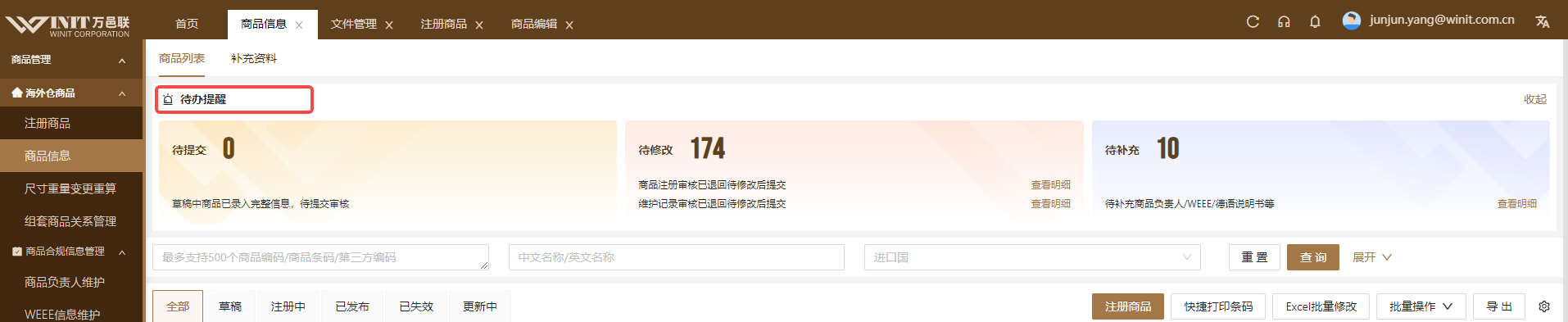功能说明
在使用万邑通海外仓服务前,注册商品是服务的开始,对于计划备货到海外的商品,须进行商品注册,Winit在收到您提交的注册信息后,Winit工作人员会进行审核以及维护完善您的商品信息,对于不符合Winit提供海外仓服务品类的商品会进行退回处理,只有通过商品审核通过之后(商品状态=已发布 且 未被禁止入库),才支持在入库单模块进行创建入库单(头程类型=不限的SKU支持创建直发以及Winit承运的入库单,头程类型=直发的SKU则仅支持创建直发的入库单)。
注:在进行商品注册前,建议先进行设置商品注册偏好:商品偏好&权限操作手册。
商品注册在万邑联上提供“批量新增”及“单个新增”两种方式,当然也可以系统对接Winit商品注册Open API接口,以下为万邑联的新增方式说明:
通过【商品->海外仓商品->注册商品】找到商品注册功能入口。
在右边的窗体中选择【单个新增】的选项卡,根据表单页面的要求(红色星号为必填项)填写表单内容后提交审核。
注:若信息无法全部提供,可先保存至草稿,后续补充完善信息后再提交
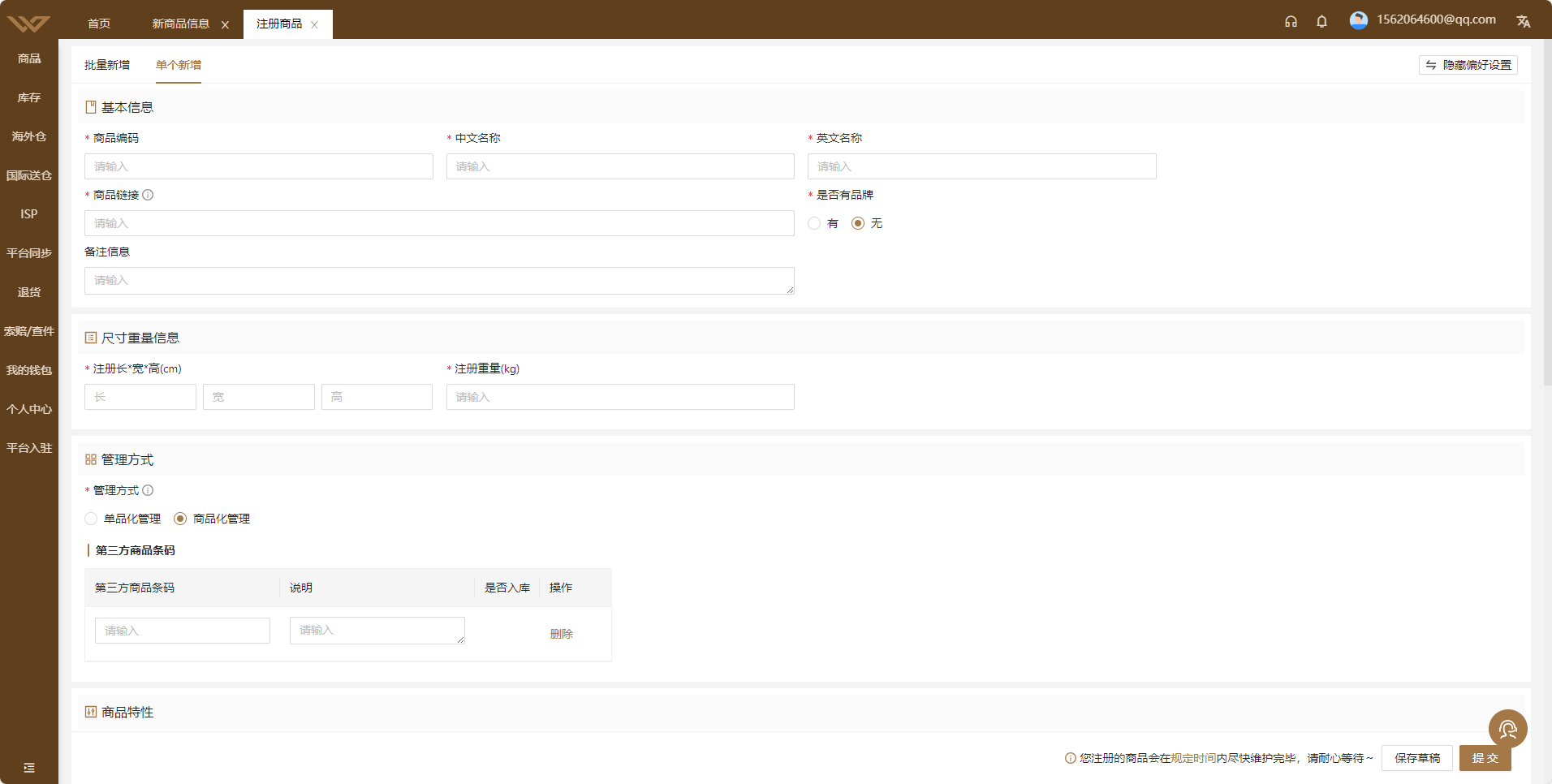
管理方式说明 :

商品入库包装说明 :

第三方商品条码特别说明
(自有条码,即商品实物上本身存在商品码{一品一码},无需贴Winit商品码,则需进行关联,否则海外仓无法识别您的商品)
当注册商品化管理的SKU时,在注册时可以添加第三方编码,具体操作在表单页面《第三方商品编码》区域,点击【新增新三方商品编码】

操作流程
通过【商品->海外仓商品->注册商品】找到商品注册功能入口。
下载商品导入标准模板,填写好的Excel文件,具体内容可见Excel模板(注意黄色底色部分为必填项,灰色部分为非必填项或者条件必填项),然后点击上传即可。
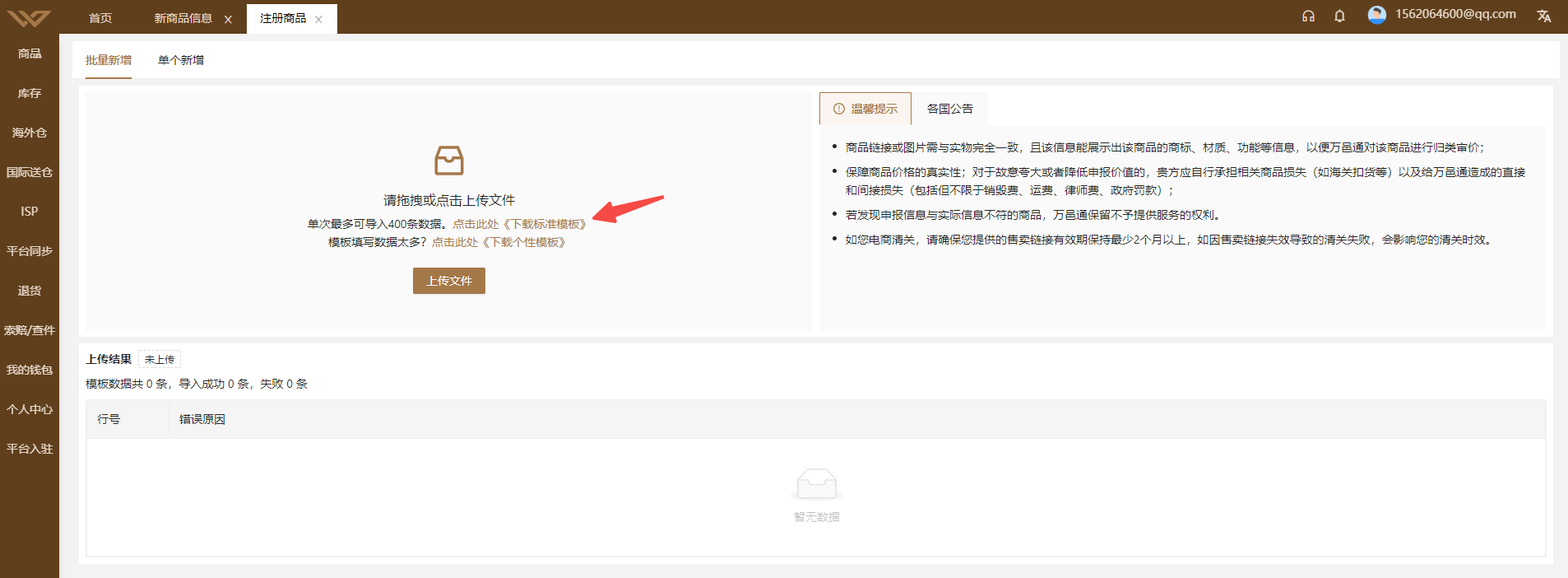
导入之后,系统将会在上传结果处显示导入结果。导入支持部分成功部分失败
若存在失败数据,您可以下载错误明细数据,并根据提示要求更正数据后重新导入

注意事项
操作流程
通过【商品->海外仓商品->注册商品】找到商品注册功能入口。
点击下载个性模板,确认当前商品特性内容,即可下载个性模板。具体内容可见Excel模板(注意黄色底色部分为必填项,灰色部分为非必填项或者条件必填项),然后点击上传即可。
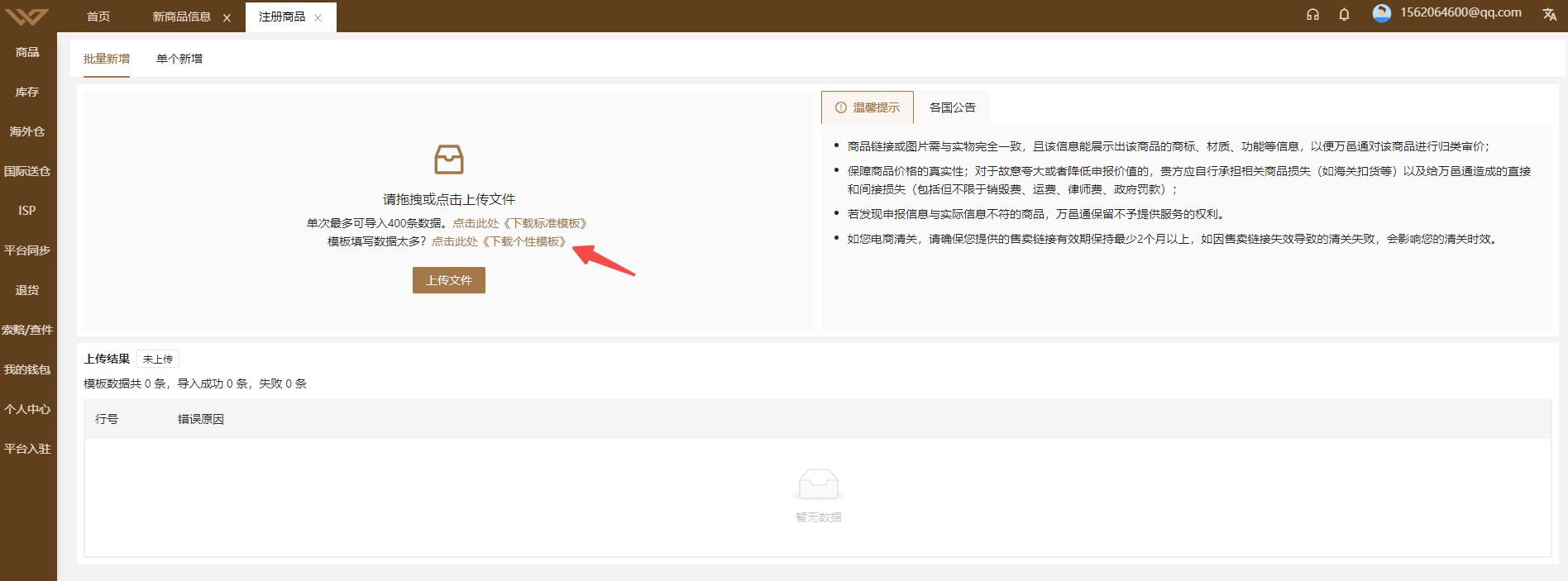
使用场景
当您需要注册同类型的商品时,可以直接复制已提交的商品,修改内容快速注册
操作流程
通过【商品->海外仓商品->商品信息】找到商品复制操作。
点击复制即调整至单个注册页,填写新的商品编码,并确认其他信息后即可为新商品提交审核
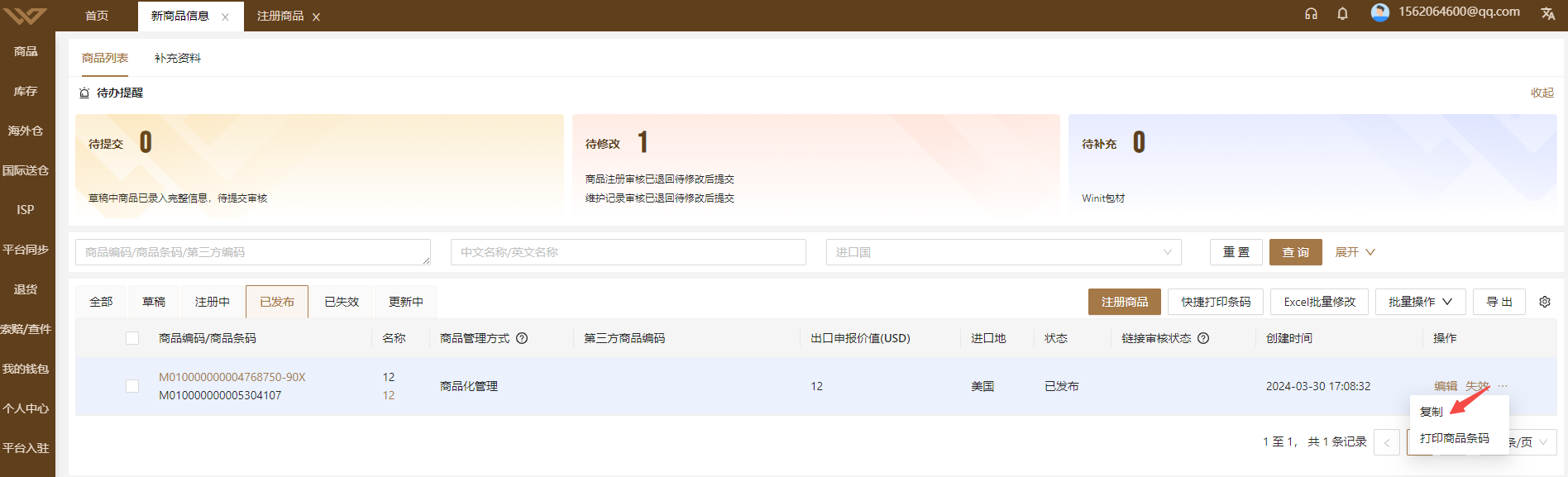
字段 | 规范 |
商品编码 | 不能以半角的 %,',_字符为开头或结尾;必须采用半角字符;不能含有中文;加商品规格唯一,不能重复;区分大小写,长度不能超过40字符 |
商品规格 | 不能以半角的 %,',_字符为开头或结尾;必须采用半角字符;必须采用半角字符;区分大小写,长度不能超过40字符 |
中文名称 | 不能以半角的 %,',_字符为开头或结尾;区分大小写,长度不能超过100字符 |
英文名称 | 不能以半角的 %,',_字符为开头或结尾;必须采用半角字符;不能含有中文;区分大小写,长度不能超过100字符 |
注册重量(克/g) | 四舍五入保留两位小数,不能小于1g,不能大于1,000,000g |
注册长度(cm) | 四舍五入保留两位小数,不能小于0.5cm,不能大于10000cm |
注册宽度(cm) | 四舍五入保留两位小数,不能小于0.5cm,不能大于10000cm |
注册高度(cm) | 四舍五入保留两位小数,不能小于0.5cm,不能大于10000cm |
品牌 | 不能以半角的 %,',_字符为开头或结尾;区分大小写,不能大于100个字符 |
型号 | 不能以半角的 %,',_字符为开头或结尾;区分大小写,不能重复;区分大小写,长度不能超过100字符 |
商品链接 | 不能以半角的 %,',_字符为开头或结尾;必须采用半角字符;不能含有中文;必须符合链接格式;区分大小写 |
备注 | 不能以半角的 %,',_字符为开头或结尾;区分大小写 |
出口国家 | 不能以半角的 %,',_字符为开头或结尾;必须采用半角字符;必须为大写;标准两位国家代码,如 CN |
进口国家 | 不能以半角的 %,',_字符为开头或结尾;必须采用半角字符;必须为大写;标准两位国家代码,如 CN |
进口申报价 | 四舍五入保留两位小数,不能小于0.01 USD,不能大于1,000,000USD |
出口申报价 | 四舍五入保留两位小数,不能小于0.01 USD,不能大于1,000,000USD |
是否有电池 | 只能是Y或者N |
第三方编码 | 不能以半角的 %,',_字符为开头或结尾;必须采用半角字符;;不能重复;不能含有中文;区分大小写 |
说明 | 不能以半角的 %,',_字符为开头或结尾;区分大小写 |
操作流程
通过【商品->海外仓商品->商品信息】查看商品信息及注册进口地状态
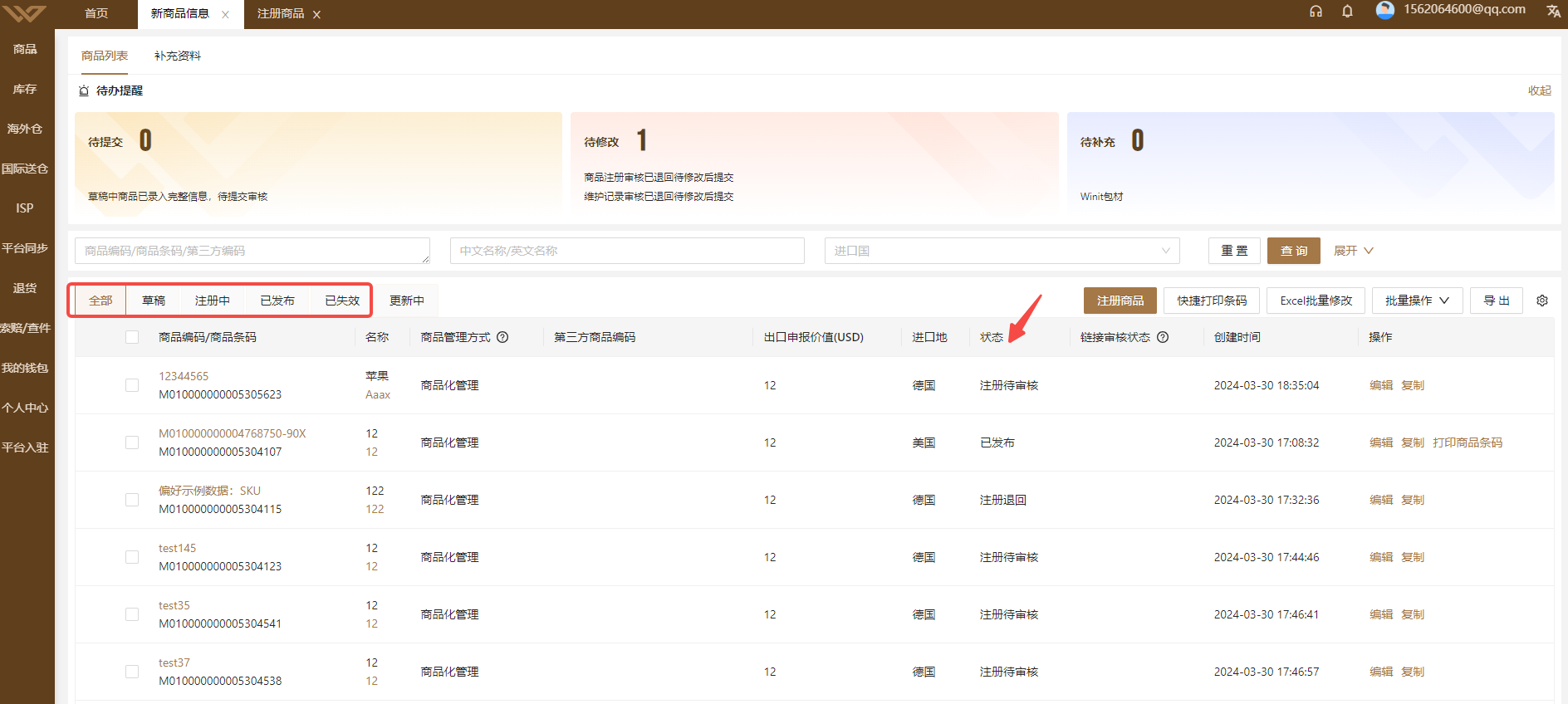
状态说明
状态 | 说明 | 后续操作 |
草稿 | 注册提交保存至草稿,即为草稿状态。 | 修改完善商品信息 |
注册待审核 | 注册提交审核,即为待审核 | 等待WINTI审核 |
注册退回 | TOM审核不通过,即为退回 | 请根据退回原因,编辑修改商品信息并重新提交审核 |
已发布 | TOM审核通过,即为审核通过 | 商品已发布,即可使用 |
已失效 | 确认失效的商品,即为已失效 | 已失效商品可重新启用 |
更新待审核 | 已发布的商品修改需审核的字段,状态切为待审核 | 等待WINTI审核 |
更新退回 | 维护任务审核拒绝 | 请根据退回原因,编辑修改商品信息并重新提交审核 |
说明:特殊属性支持查询 特殊化工 、尾程陆运DG等商品
操作流程
通过【商品->海外仓商品->商品信息】找到商品编辑操作。
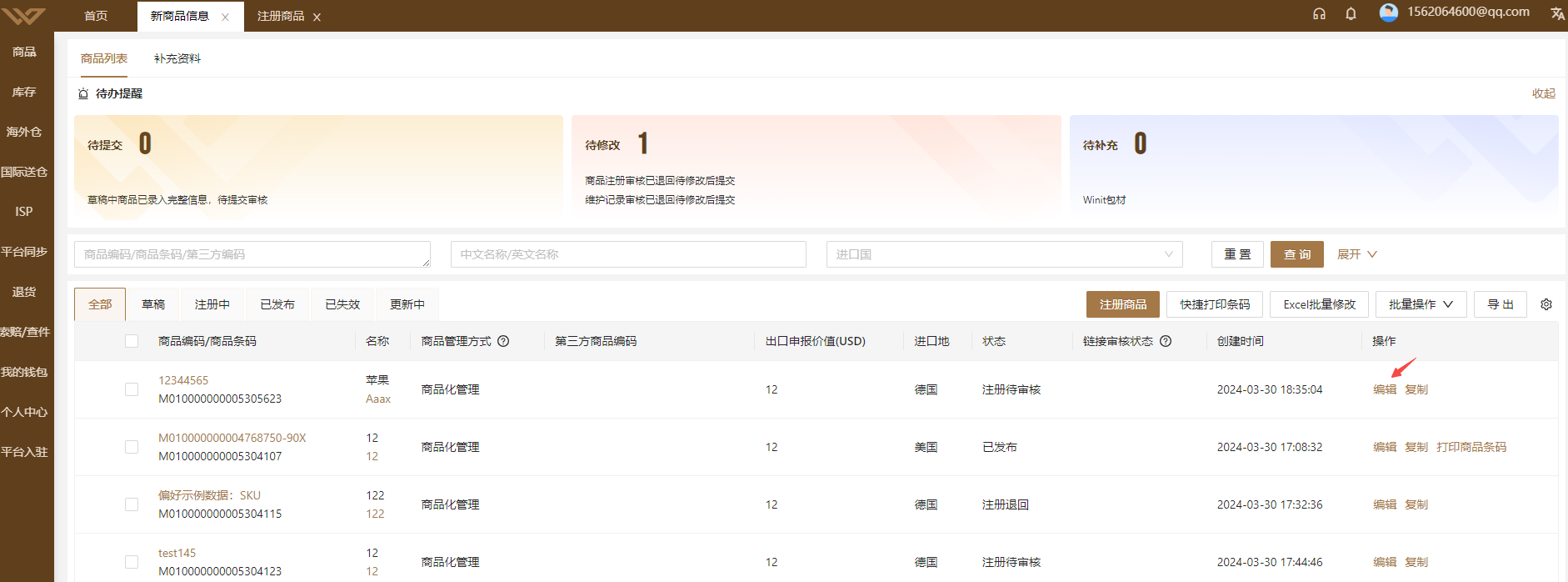
注,修改出口国 特殊说明:
万邑联支持页面针对已发布商品进行编辑更新出口国;但是存在已下限制:
限制1:存在待更新任务不允许更新;
限制2:存在入库订单或库存,出口国不允许从中国更新为其他;
限制3:出口国为美国,进口国仅能为美国,反之进口国存在其他国家,不允许出口国更新为美国。
操作流程
通过【商品->海外仓商品->商品信息】找到商品,勾选多个商品,选择批量修改操作
注:目前仅能批量修改商品方式,且仅能调整为商品化管理
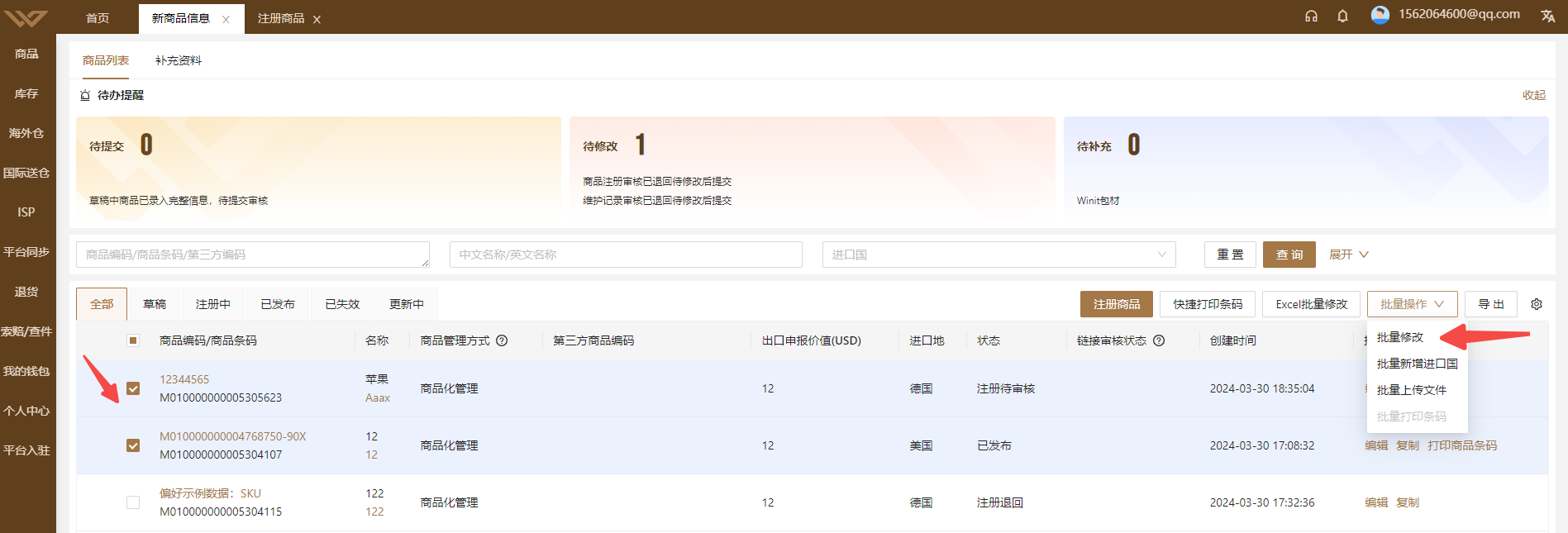
操作流程
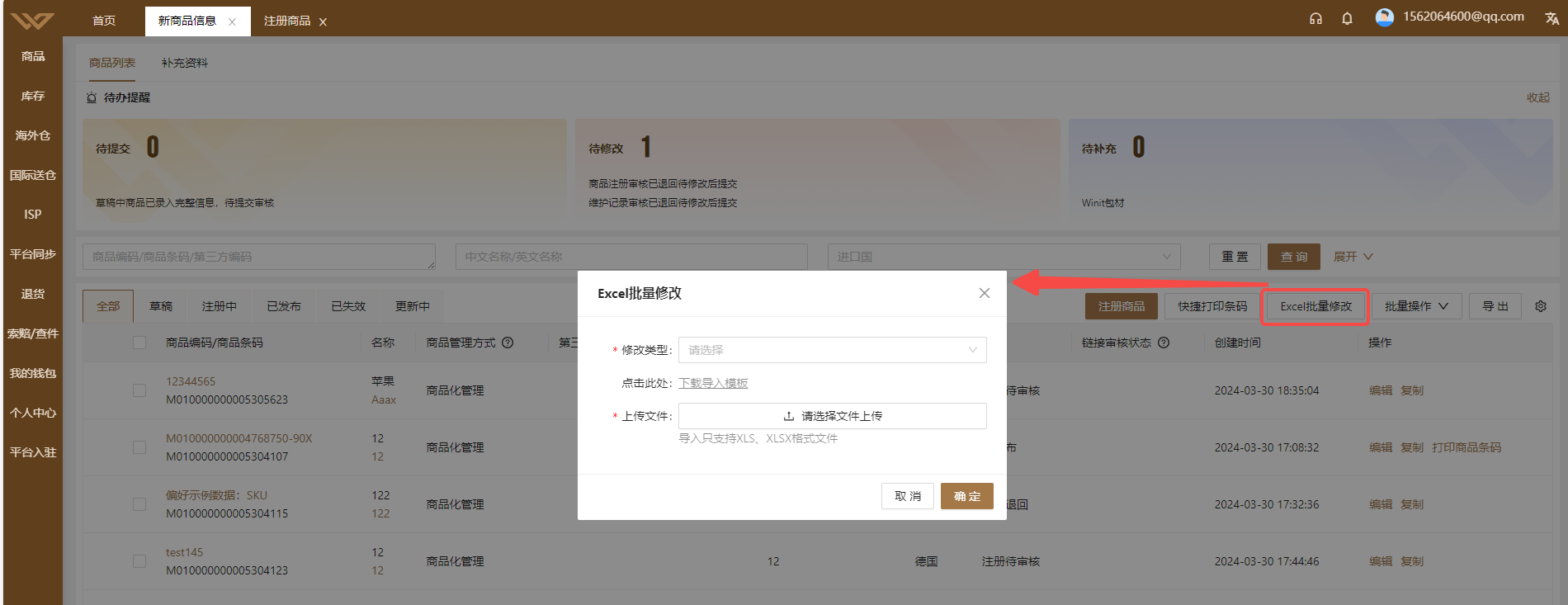
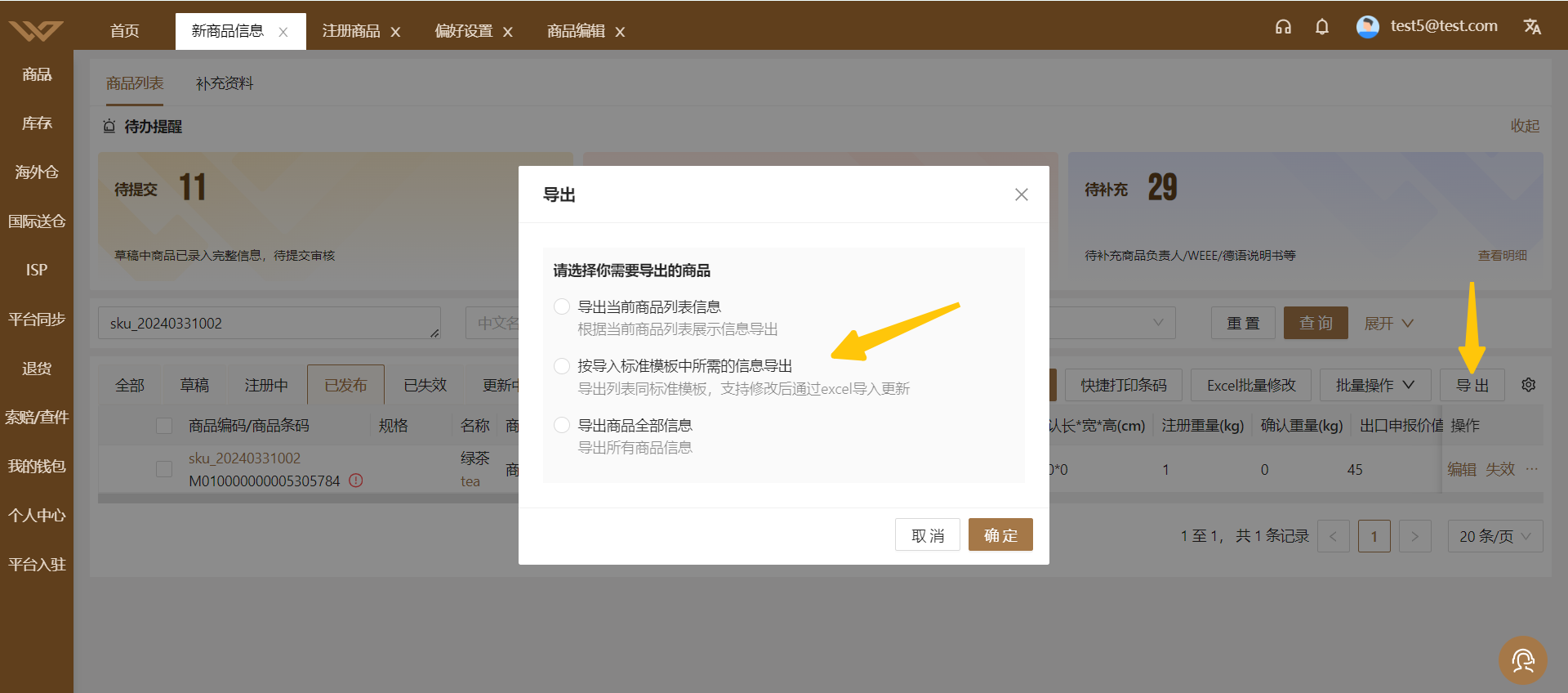
使用场景
当您已存在发布的商品,需要为其开通其他国家仓储服务时,需要新增进口国注册
操作流程
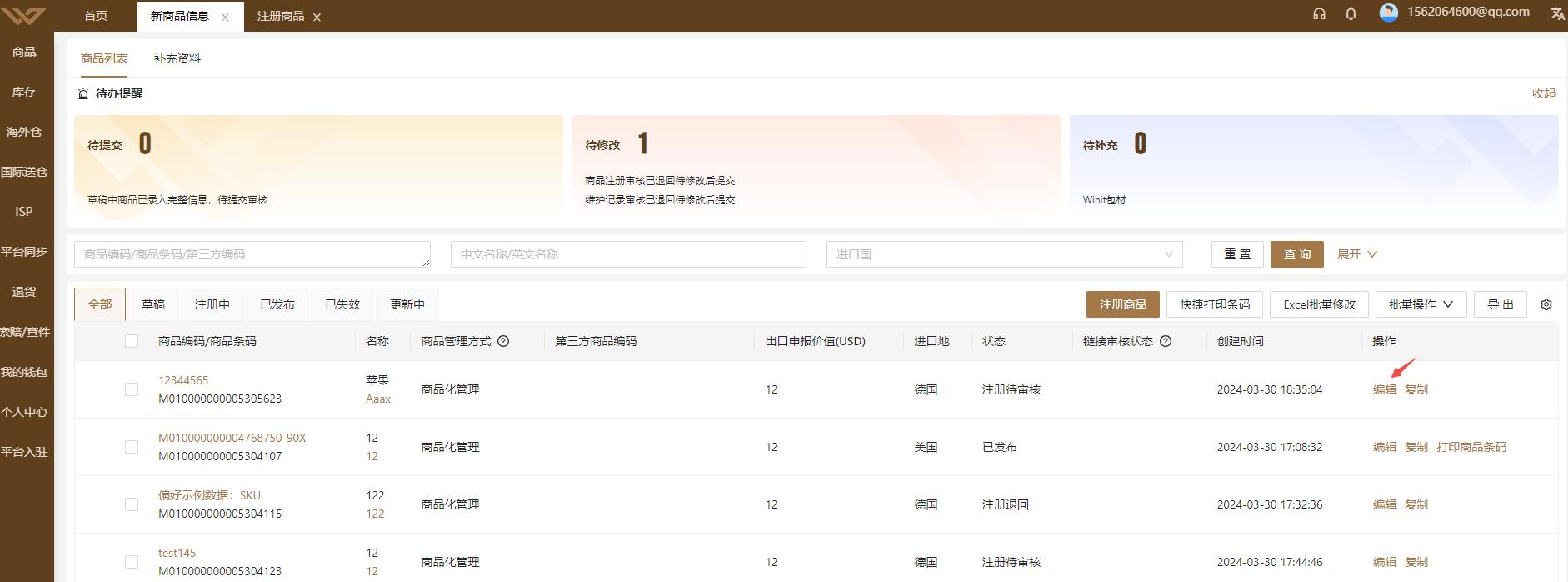
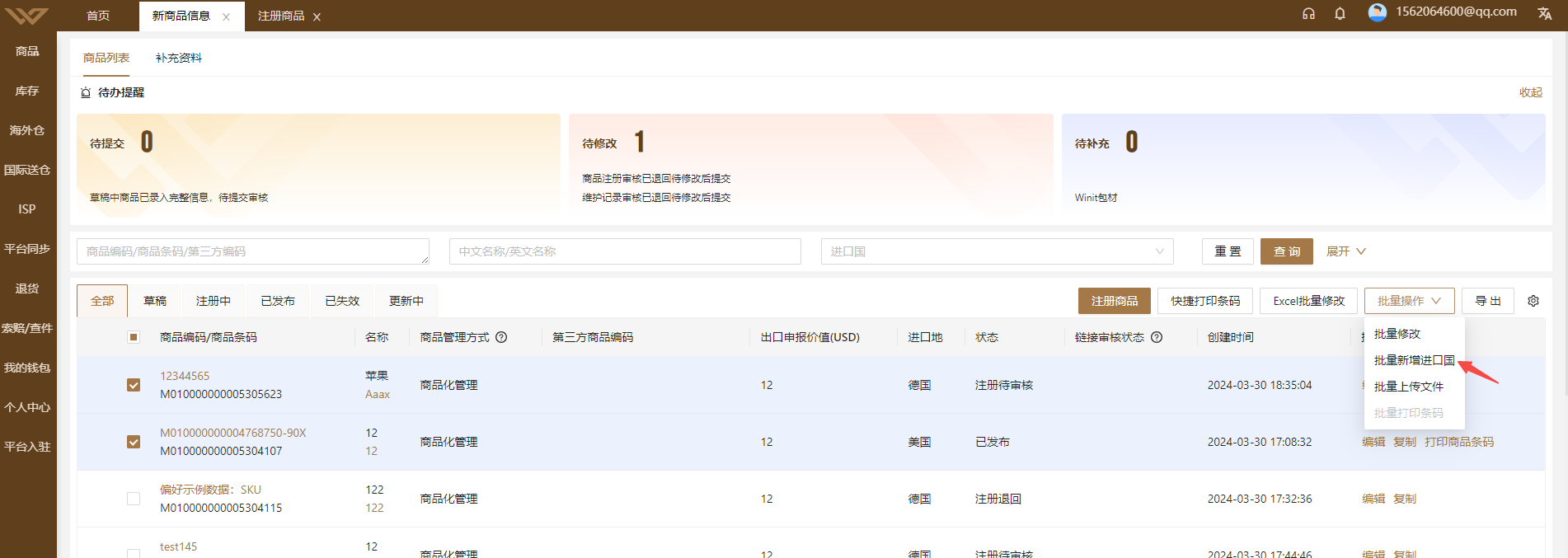
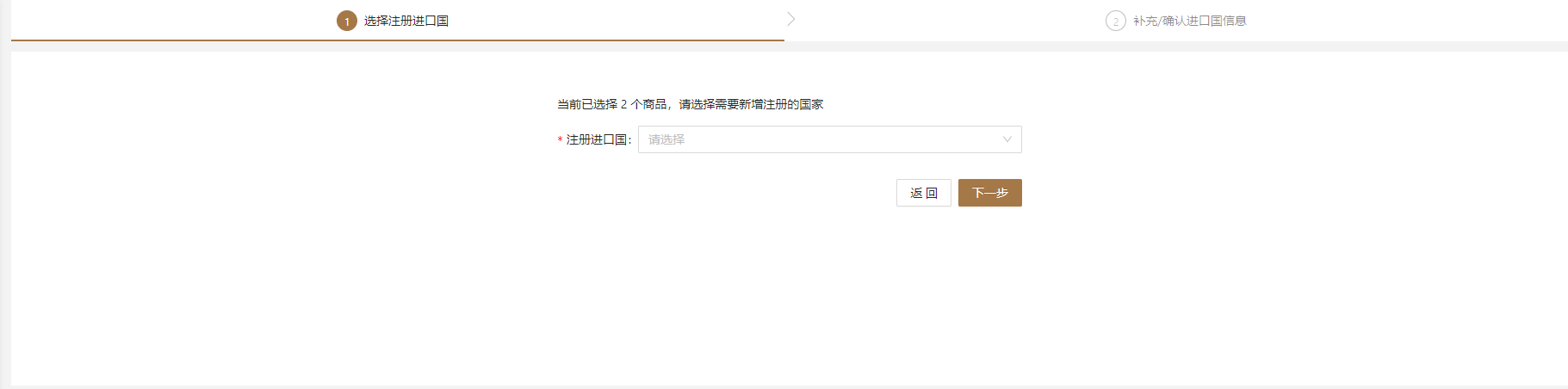
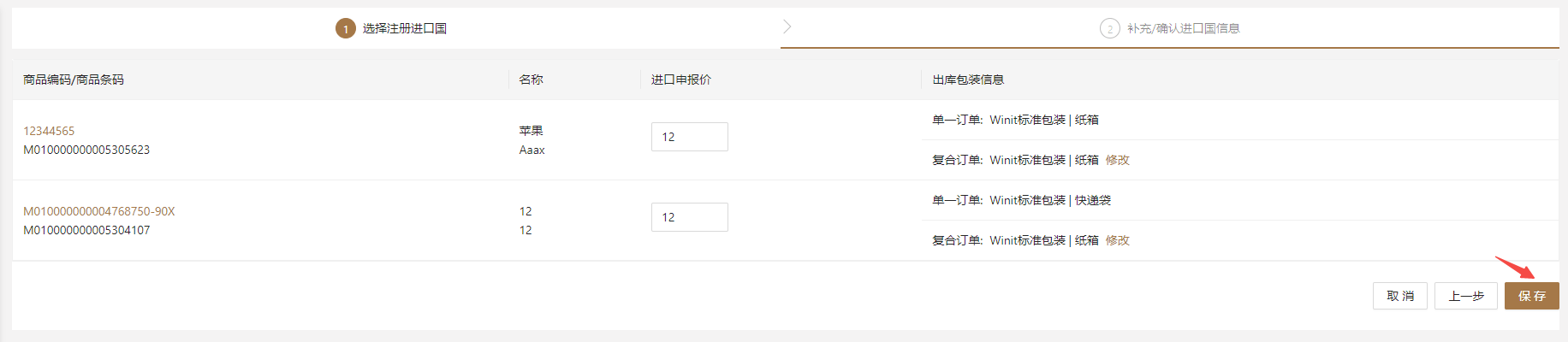
操作流程
如果您对已经下架的商品需要同时作废商品的信息,或者您需要生效之前作废的商品信息,你可以在【商品->海外仓商品->商品信息】进行操作,查询您要生效/失效的商品。
注:已失效的商品,不会展示在全部页签中。请单独在已失效页签中查看
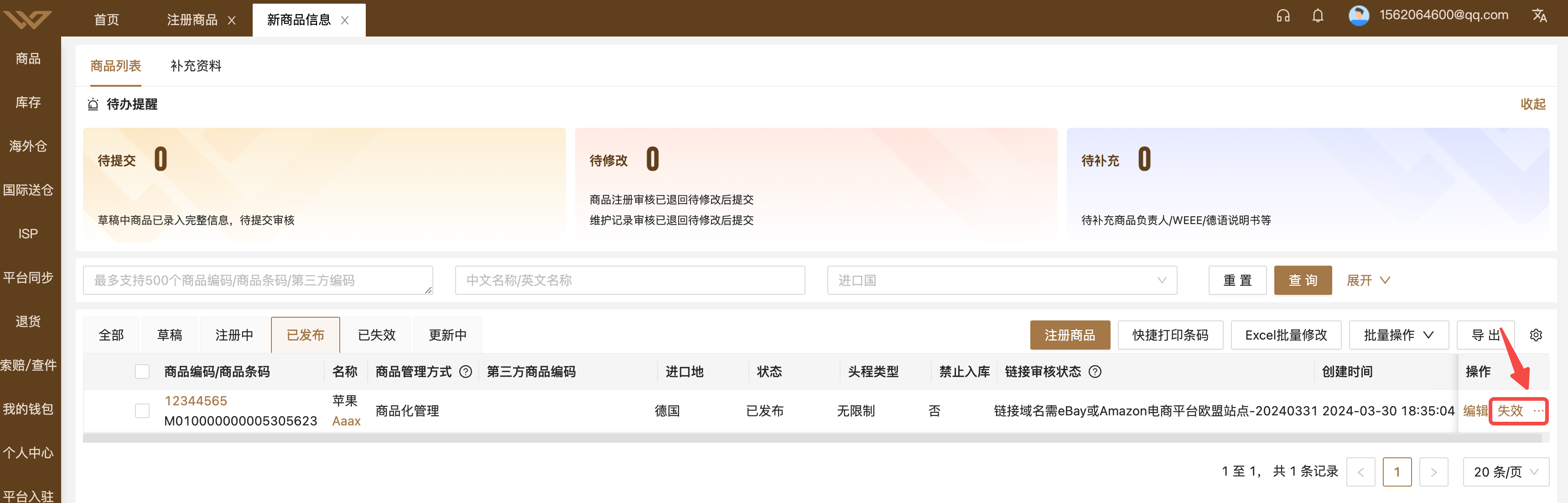
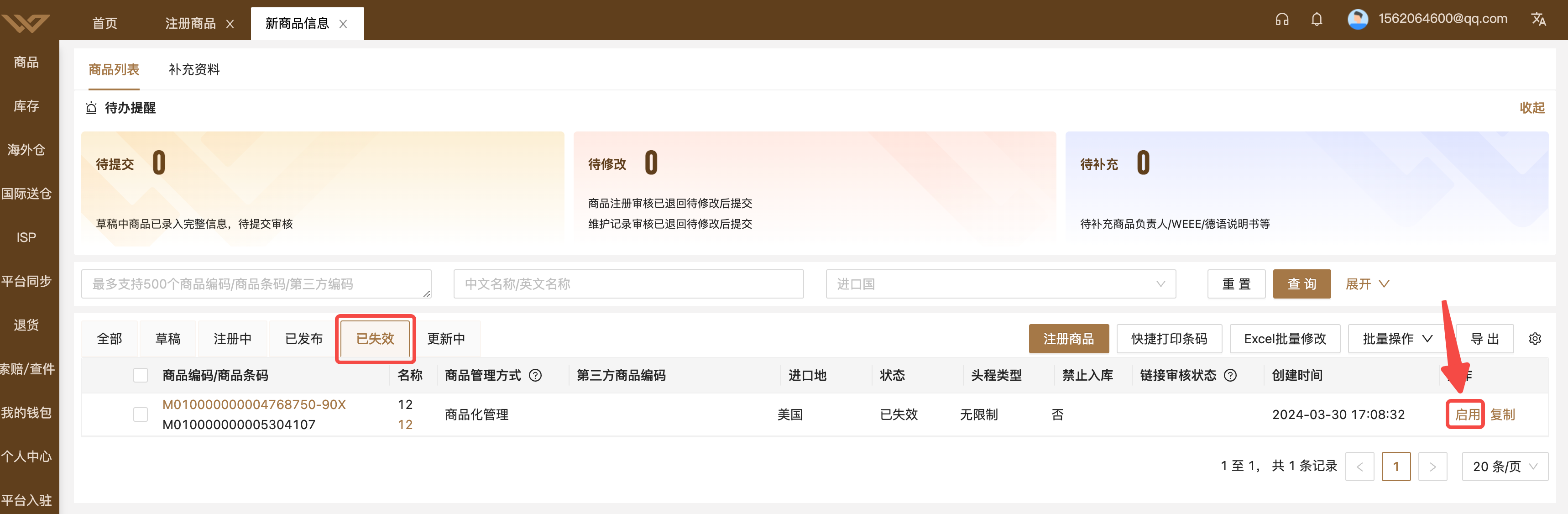
操作流程
如果您商品被退回需要上传相关证书资料,或者您需要添加商品证书资料信息,你可以在【商品->海外仓商品->商品信息】进行操作,查询您要上传资料的商品。
上传资料方式:
本地上传:直接从本地文件中选择上传资料
从文件管理中上传:你可以在【商品->海外仓商品->商品信息】中先添加文件,然后在上传资料操作时从文件管理中选择文件
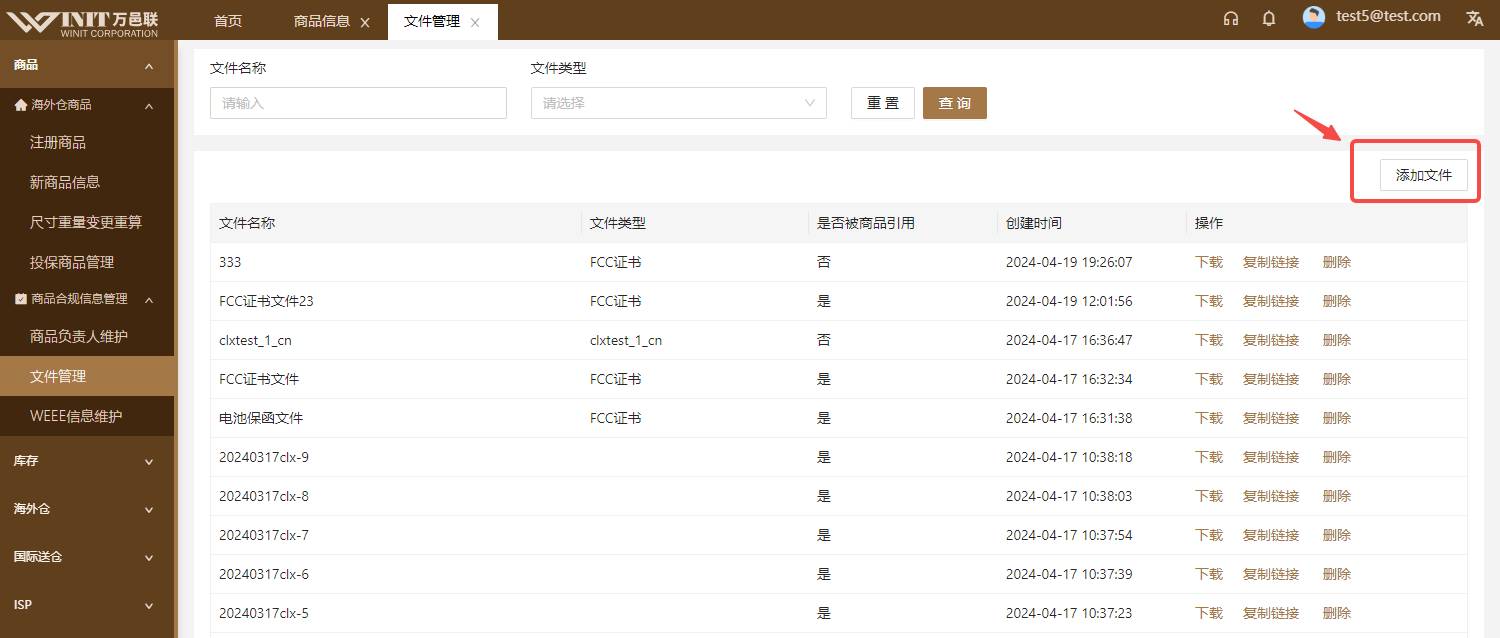
上传操作:
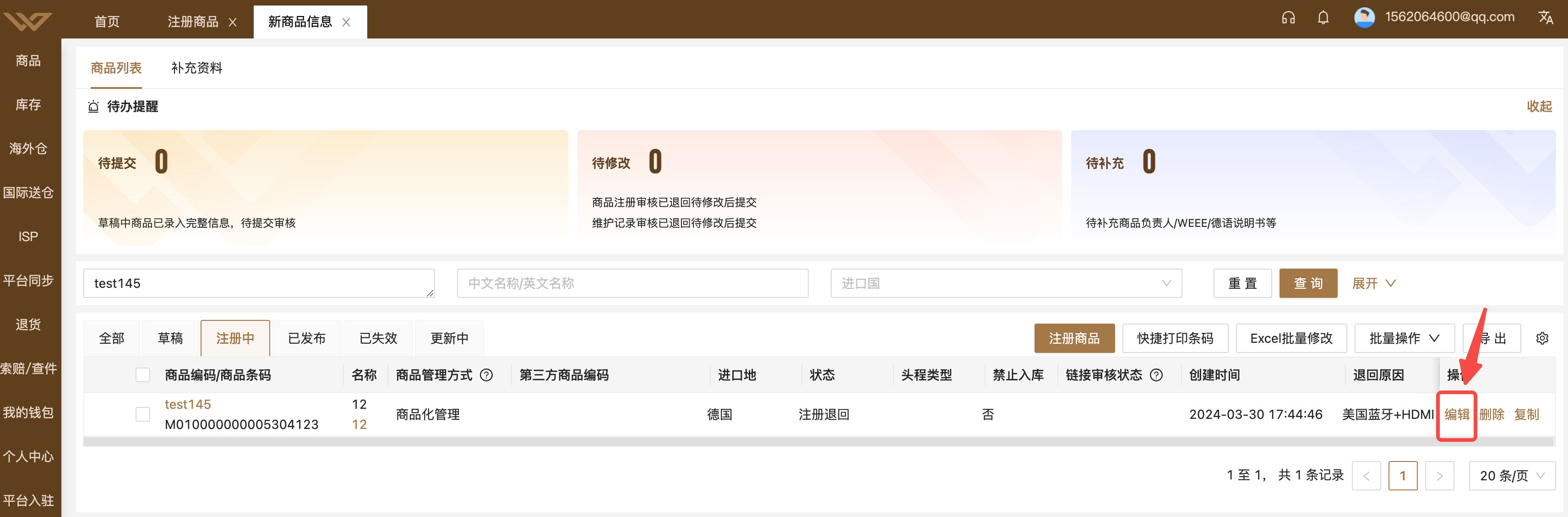
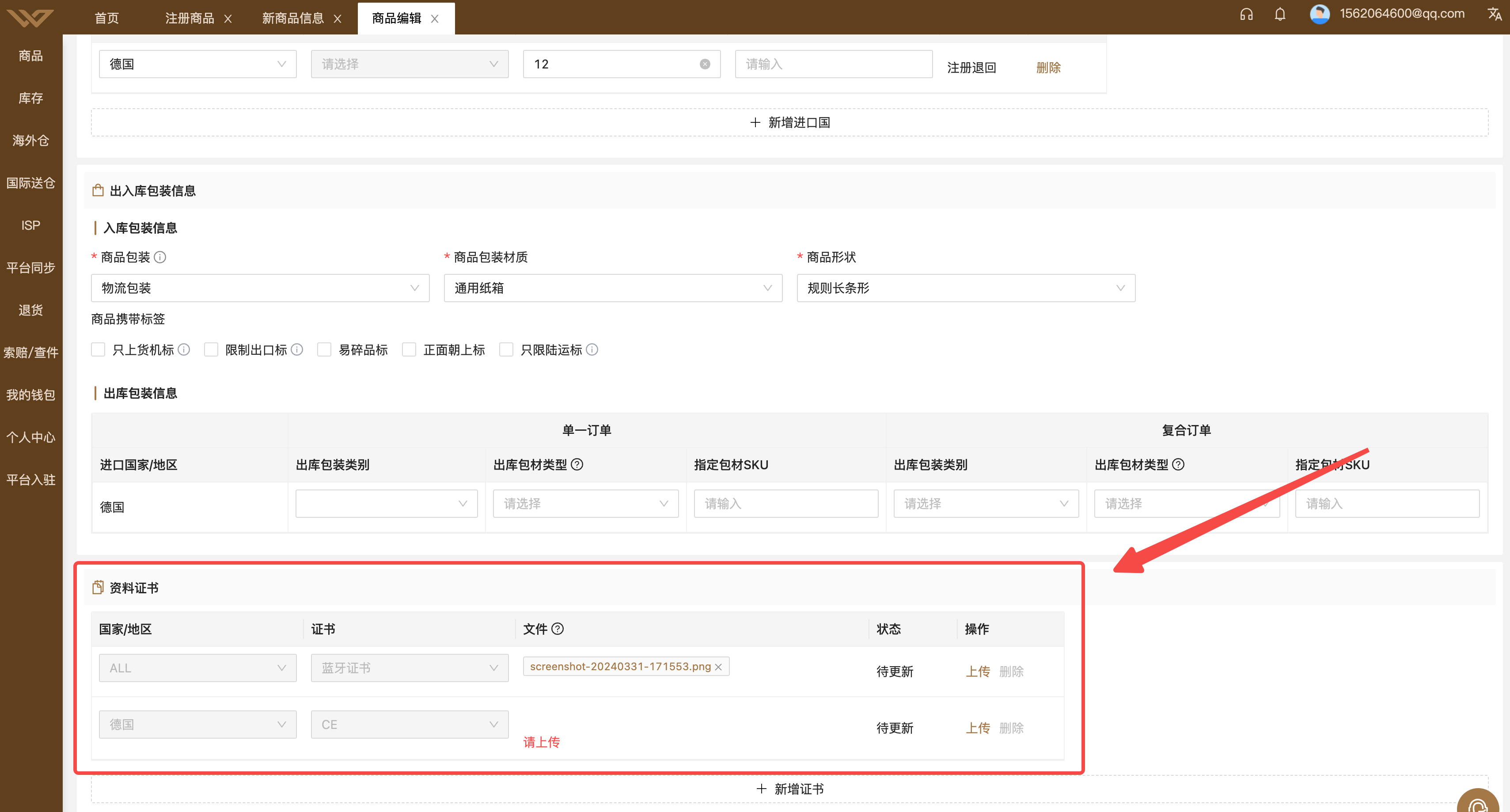
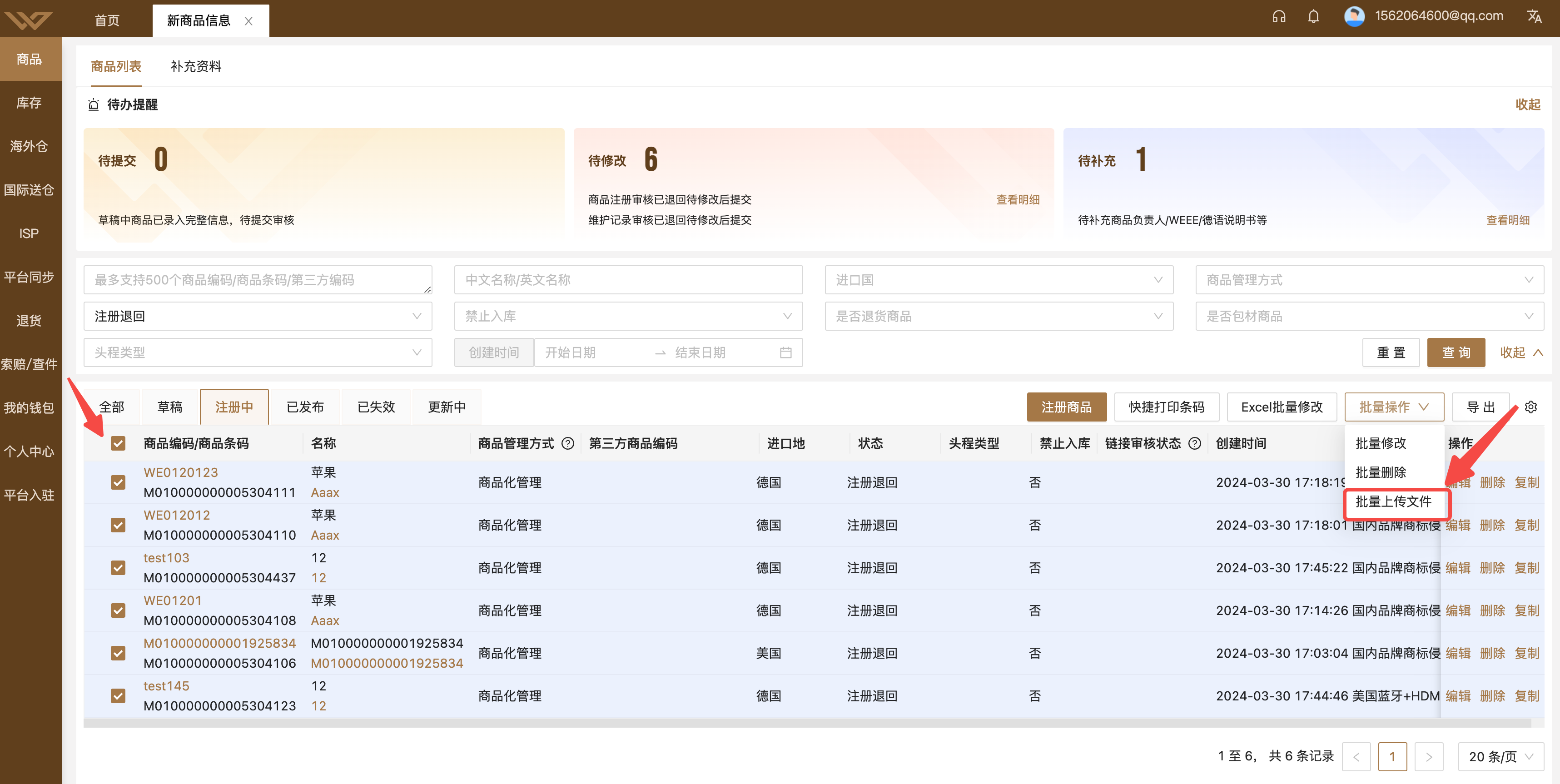
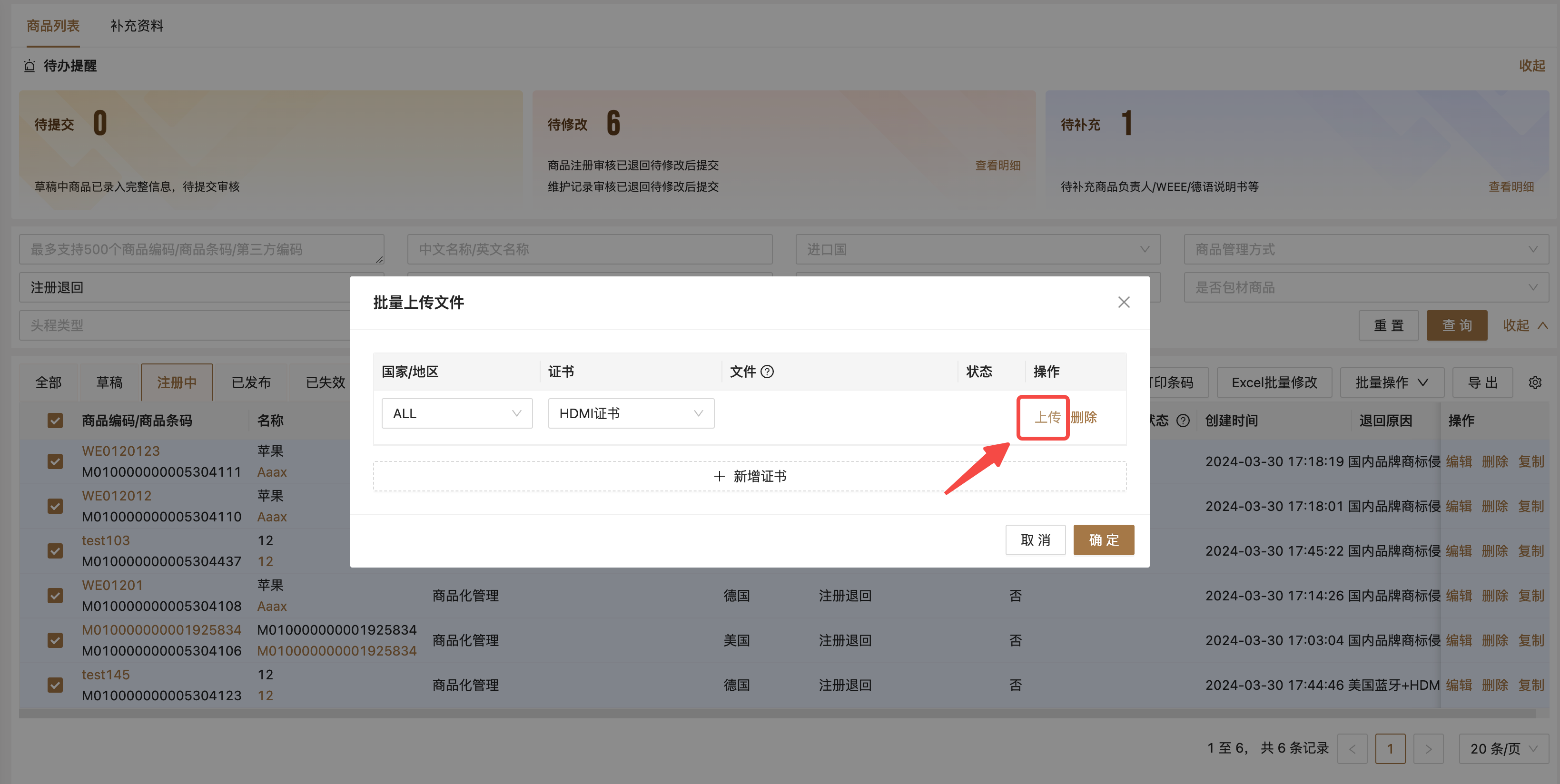
操作流程
如果您需要导出商品,可以在【商品->海外仓商品->商品信息】进行操作。
筛选出需要导出的商品列表,并选择导出方式:
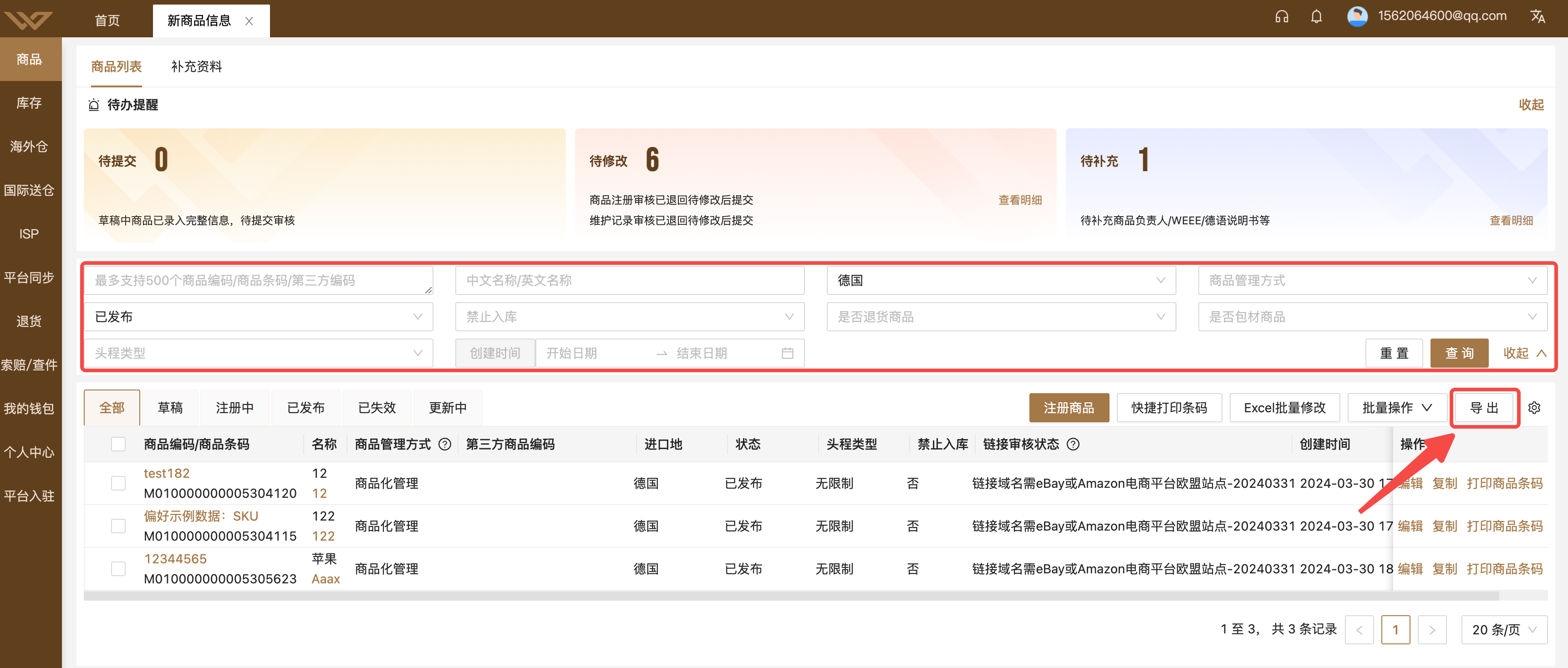
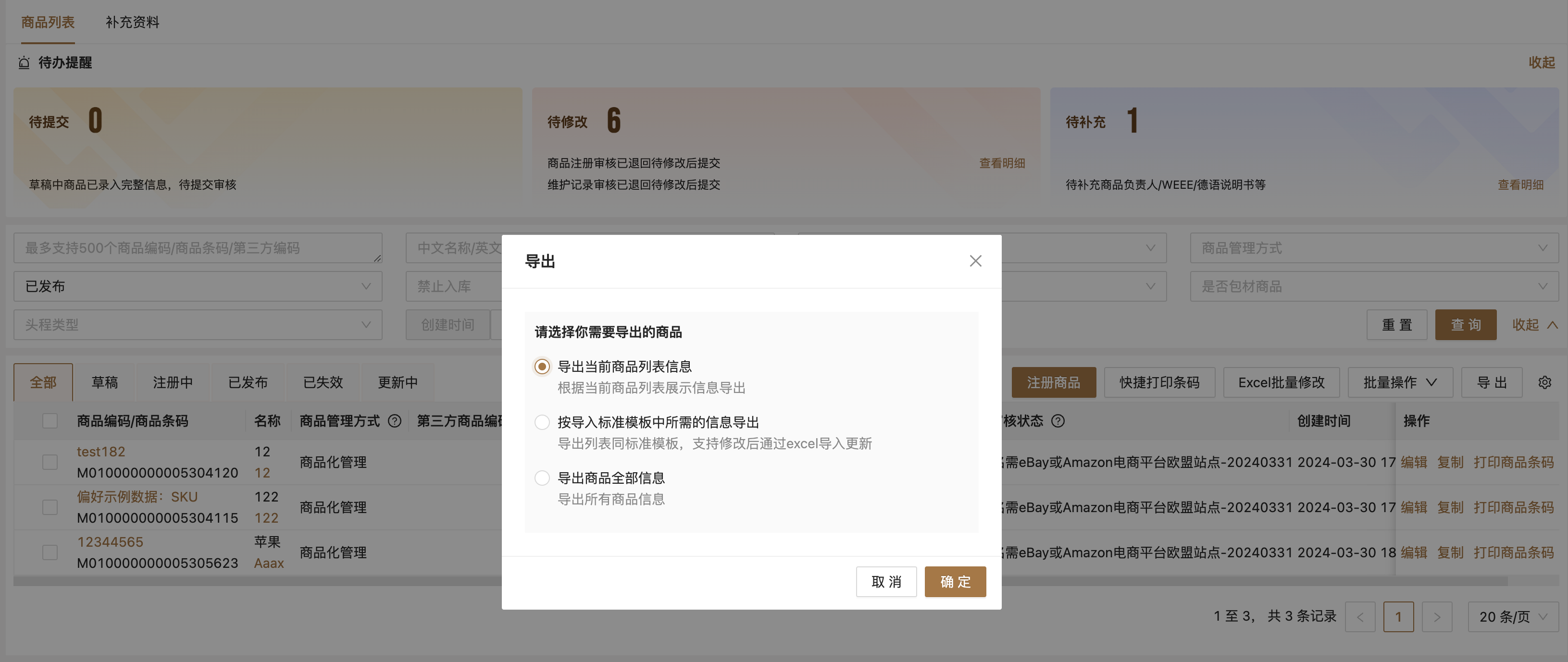
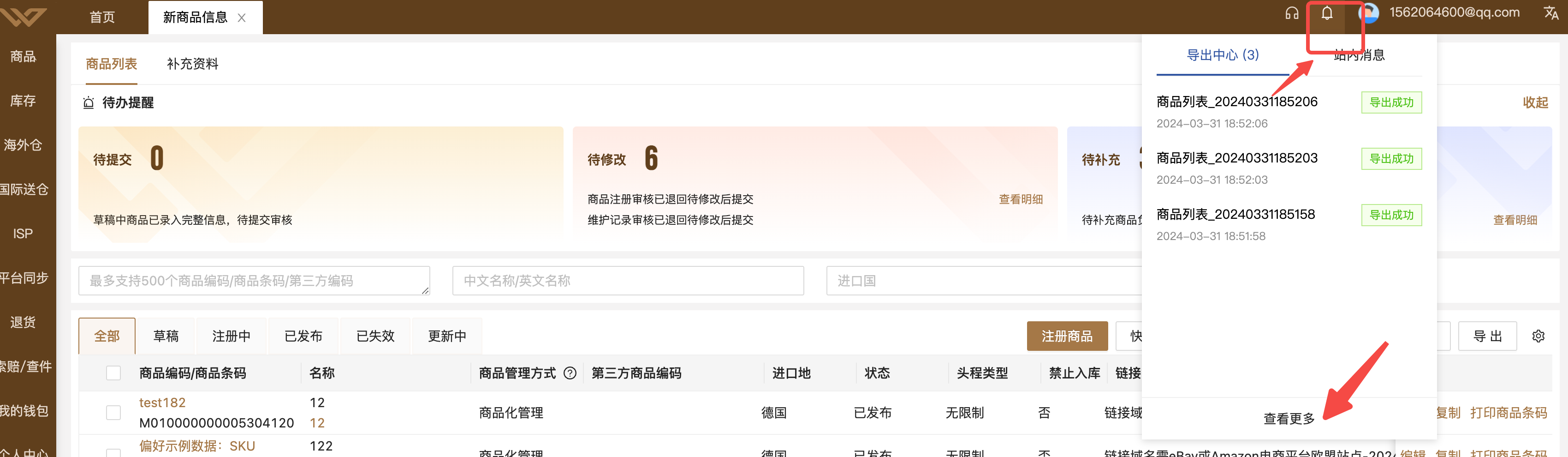
注意事项
操作流程
针对已发布的商品,可以在【商品->海外仓商品->商品信息】进行操作。
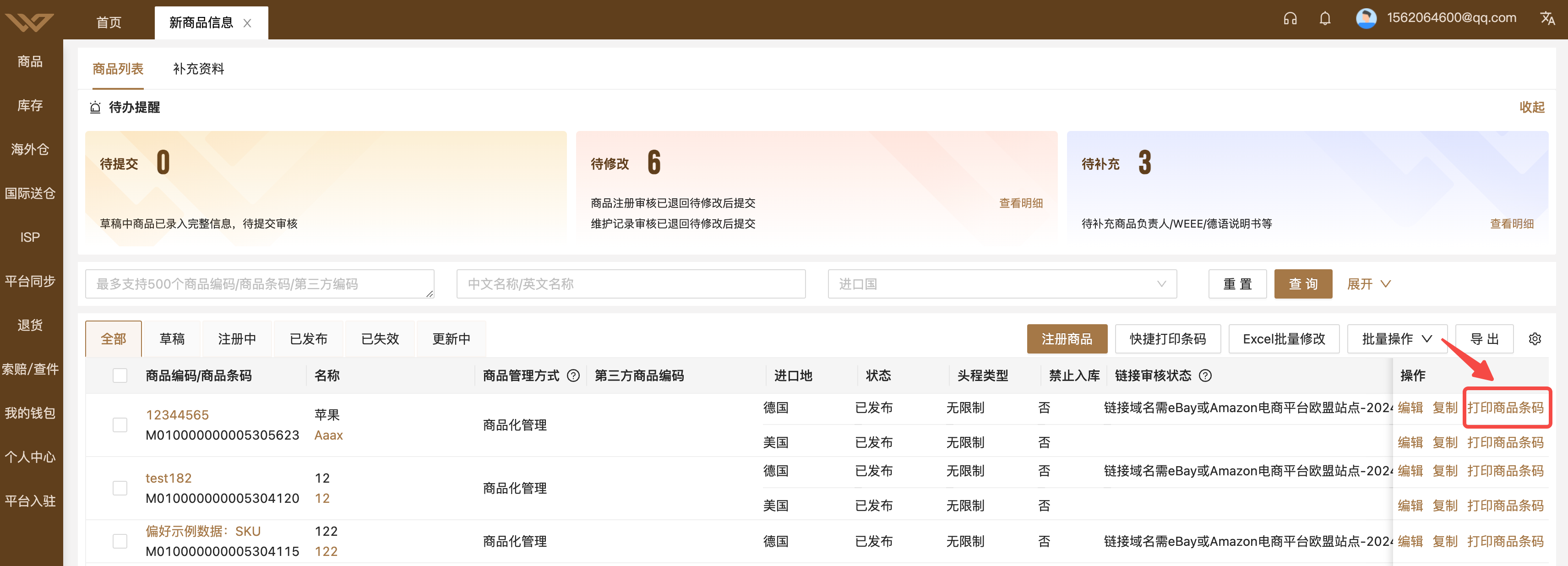
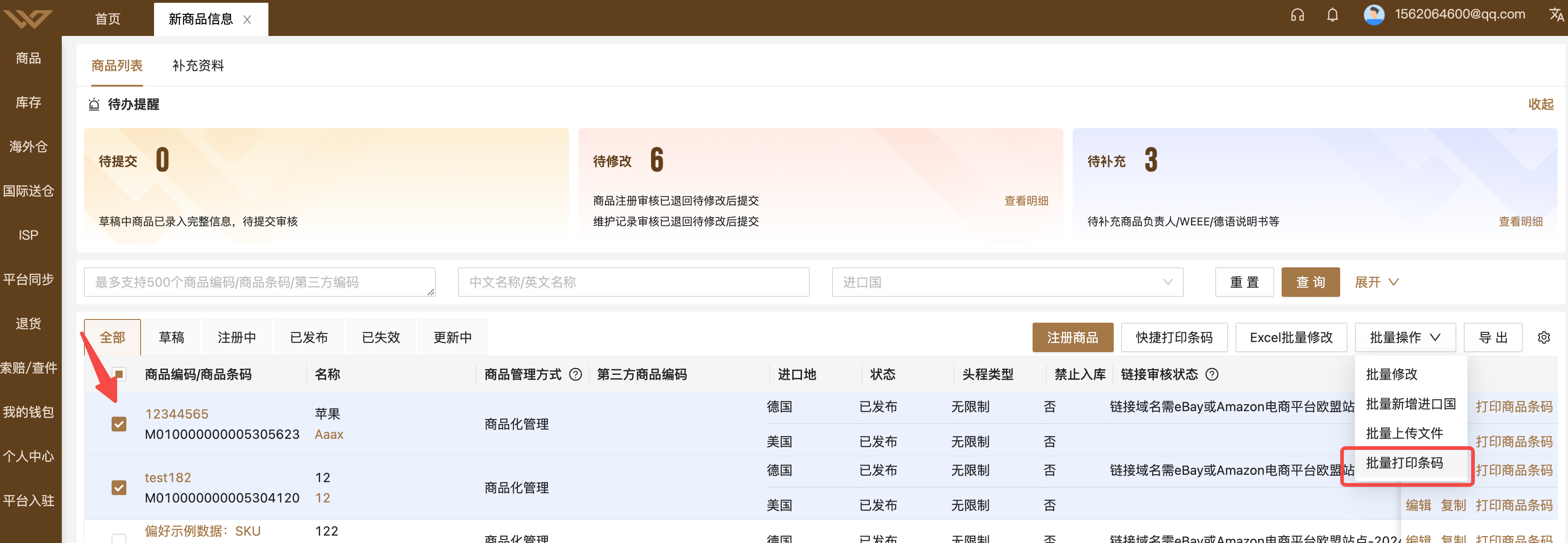
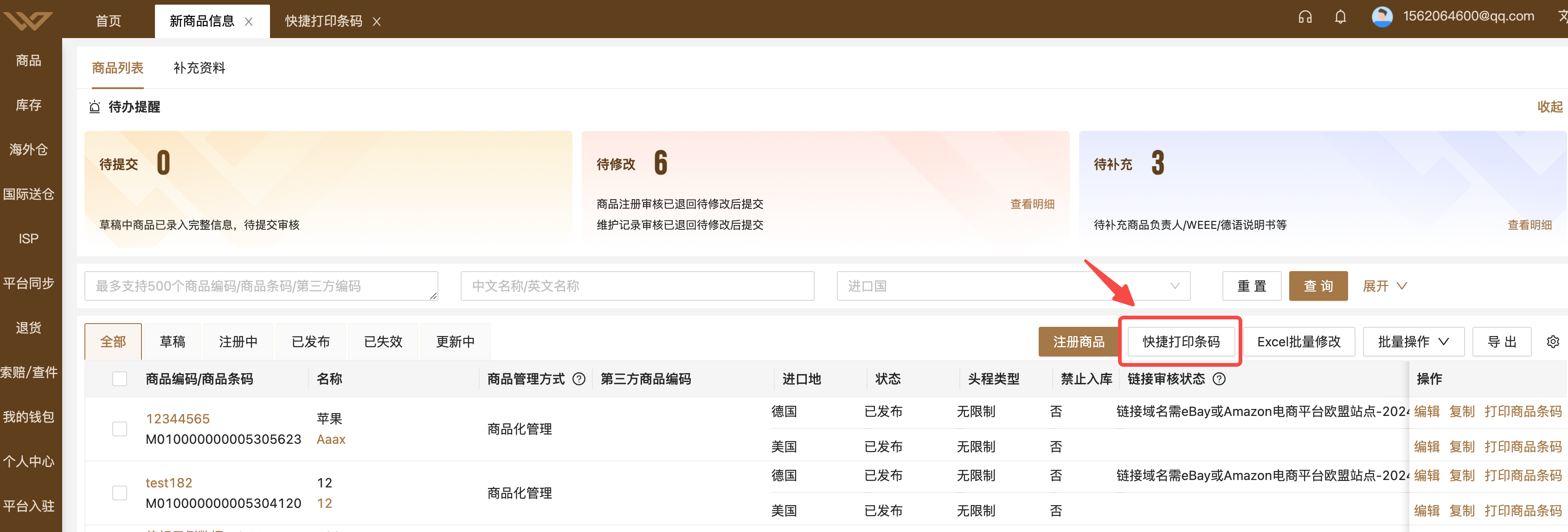
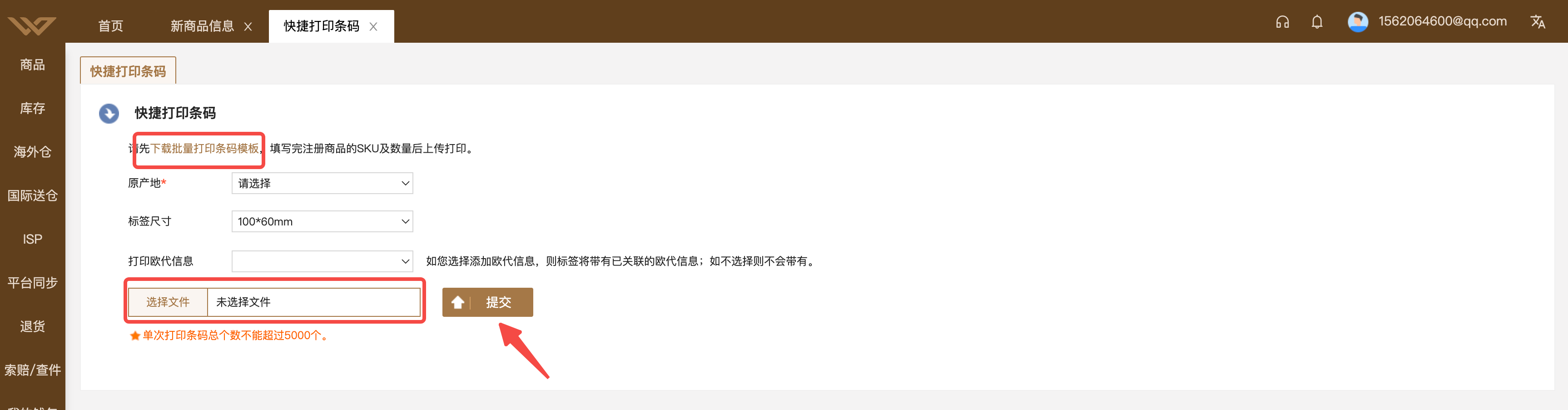
d.支持打印件型信息
适用于贴标后装箱场景,可避免跨件型装箱后下单失败,导致返工。
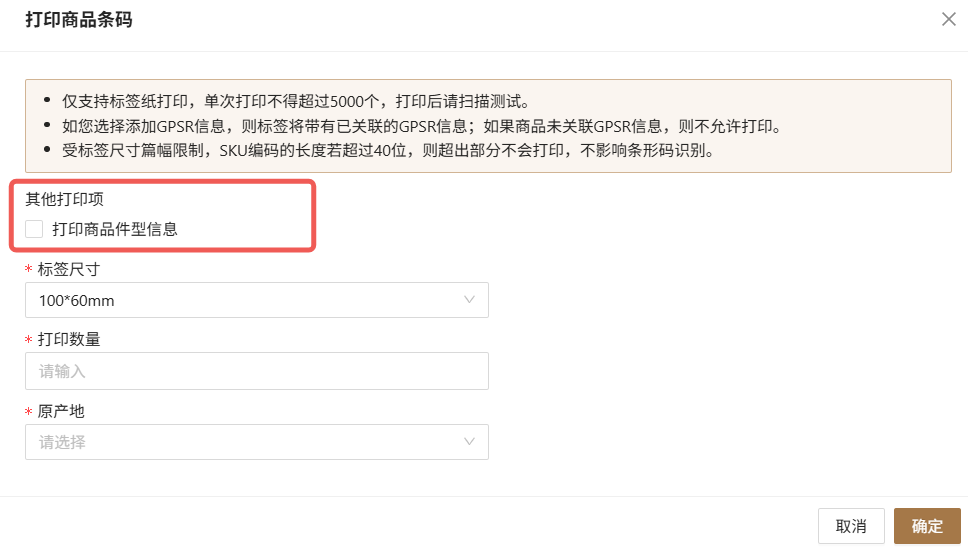
注意事项
功能说明
商品因合规要求,需要提供相关合规资料,您可以在【商品->海外仓商品->商品信息->补充资料】中查看需要补充的商品信息;也可以通过代办提醒中快速查询。
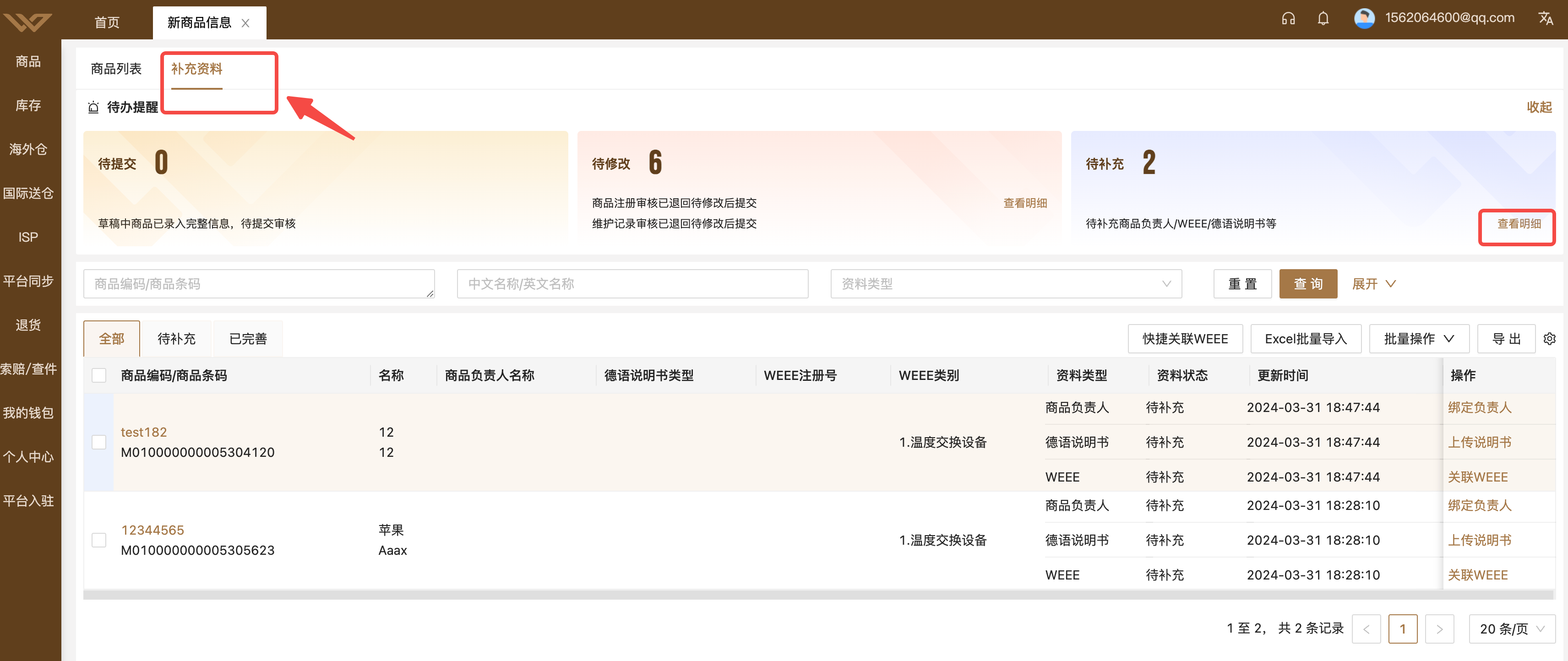
功能说明
部分商品需要补充合规信息,需要补充的国家请咨询销售代表。若商品需要补充负责人,可以在补充资料页签中查看
操作流程
通过【商品->海外仓商品->商品合规信息管理->商品负责人维护】进入。非当地商品售卖或存储需要关联一个代理公司,否则商品无法出售存储。
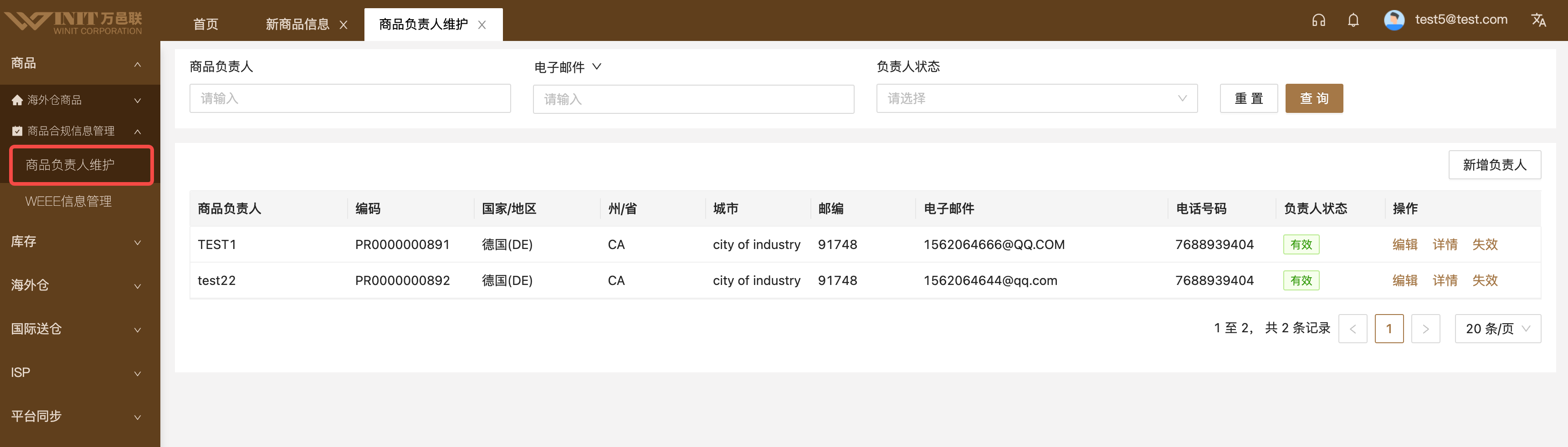
新增商品负责人
责任人公司:填写有效的且可用的代理公司完整名称。
地址信息:根据该公司的注册地址信息准确无误的填写即可。
电子邮件:填写有效且可用的电子邮件信息。
电话号码:填写有效且可用的电话号码。
注意,填写前请仔细阅读填写说明,需要保证填写信息的准确性,请谨慎填写。
填写完成后,点击提交保存,完成商品责任人的创建。
填写创建激活后,该信息除公司名称和国家,其他信息可随时更改。
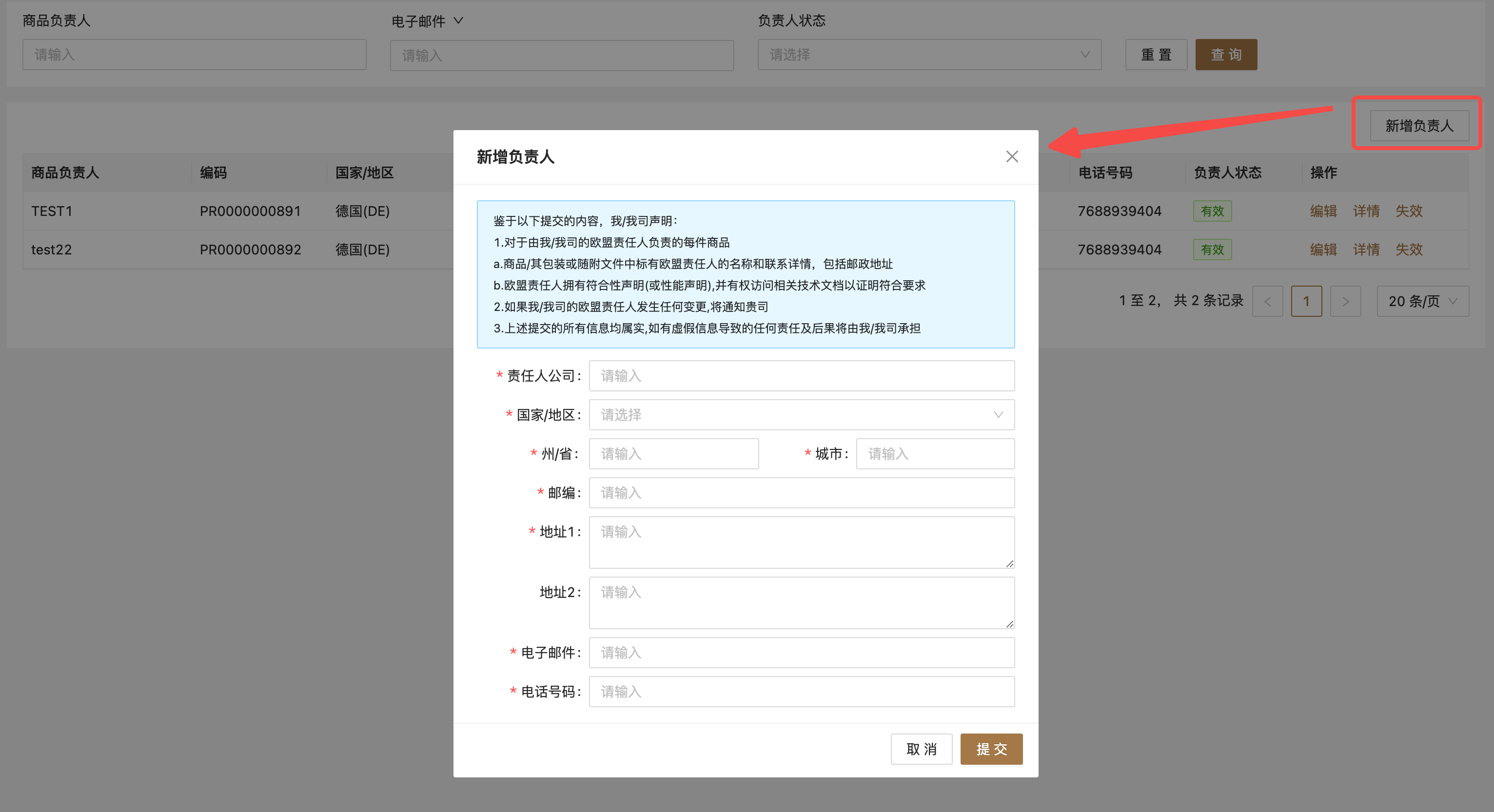
操作流程
通过【商品->海外仓商品->商品信息->补充资料】进入,查询需绑定负责人的商品,查看已关联和未关联的数据信息,操作单个商品关联,批量导入关联;也可查看对应商品的关联日志信息;
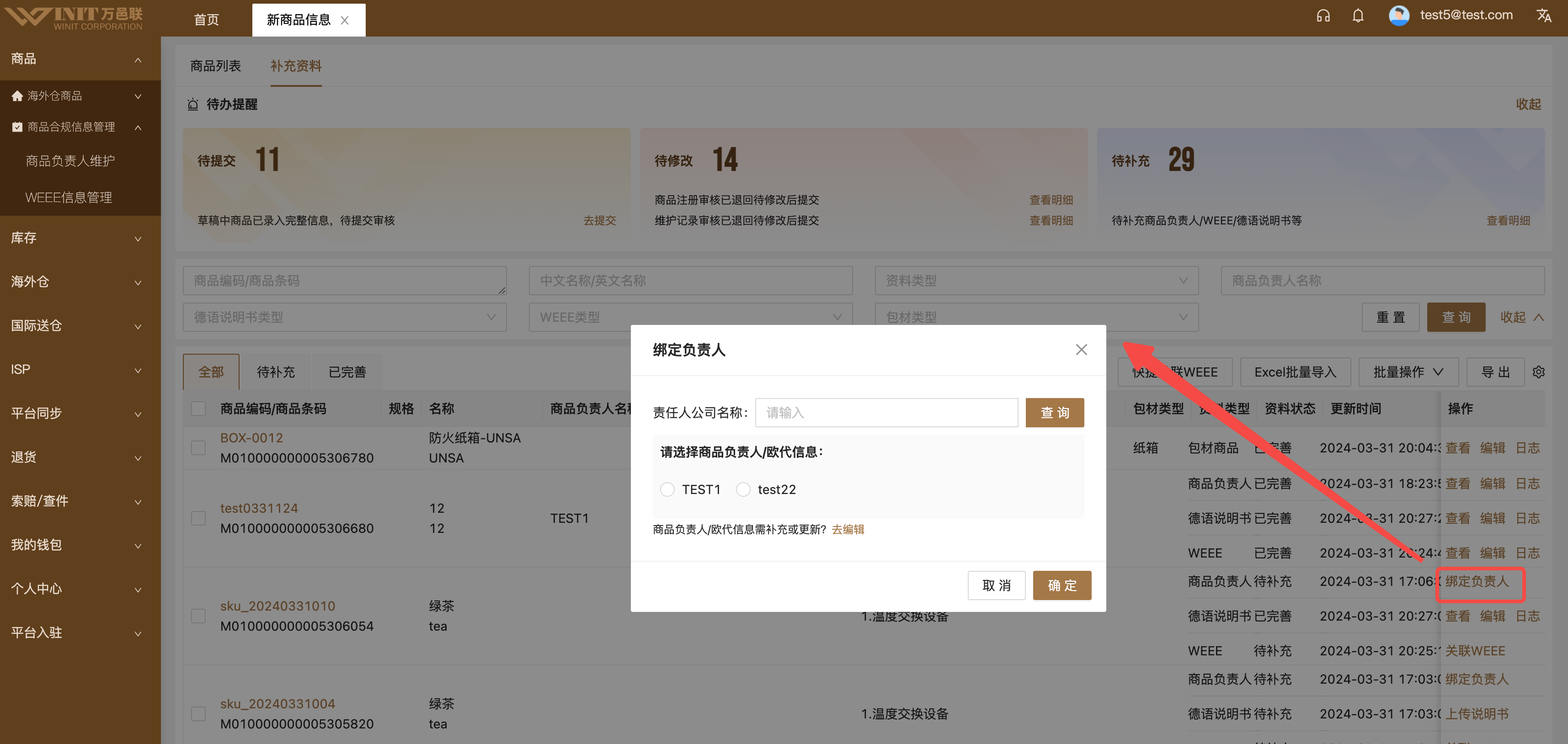
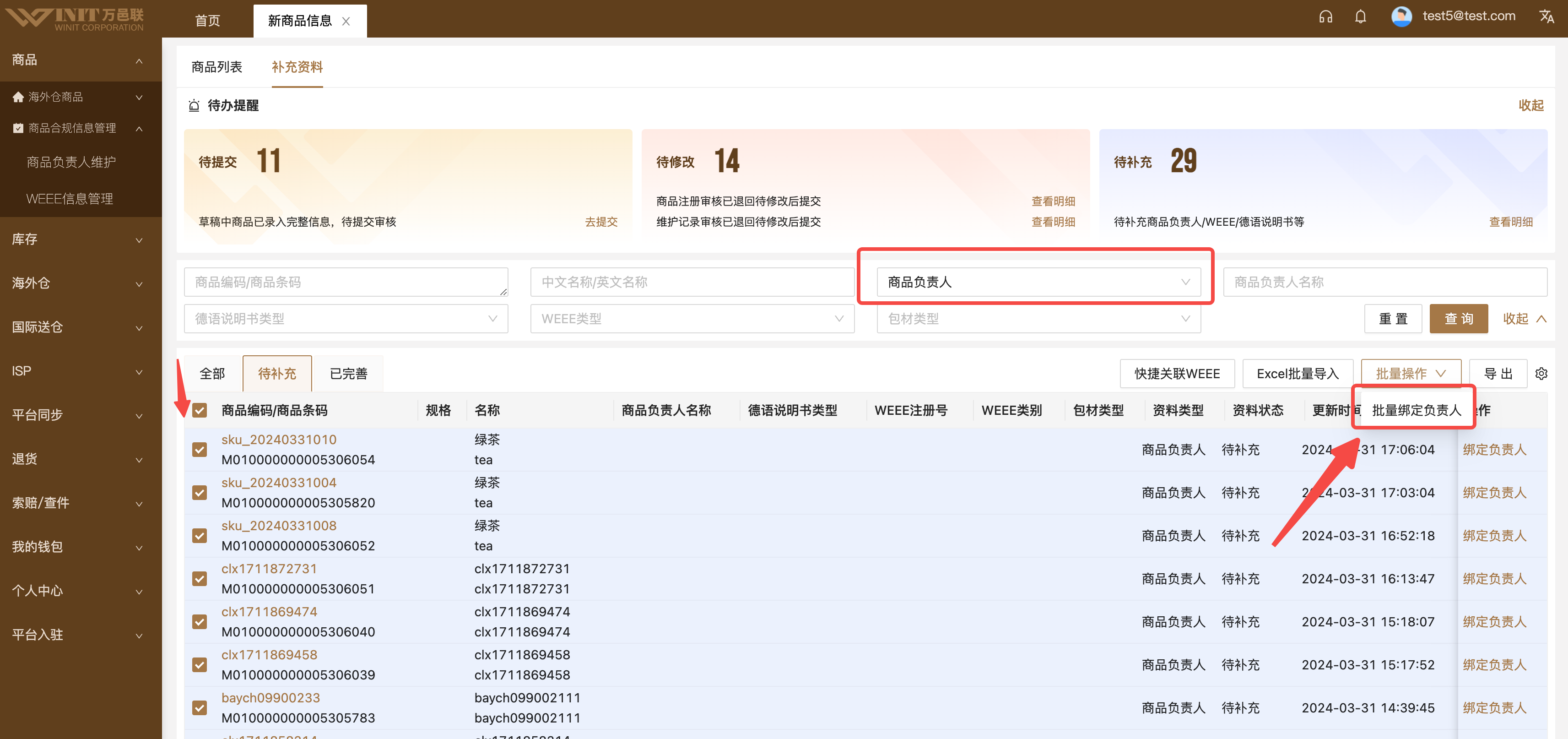

“WEEE信息管理模块”用于维护、查看、审核、管理“WEEE注册号信息”以及进行查看、关联对应需要WEEE号的商品;WINIT后续会根据欧盟指令WEEE实施的实际情况,必要情况下会对未关联WEEE注册号的商品禁止出库,为避免影响这类商品的销售,需及时维护WEEE注册号。
操作流程
通过【商品->海外仓商品->商品合规信息管理->WEEE信息管理】进入,WEEE信息列表”用于查询、编辑“审核通过的WEEE注册号”,若未新增WEEE注册号,或新增的注册号审核未通过前,无数据展示;
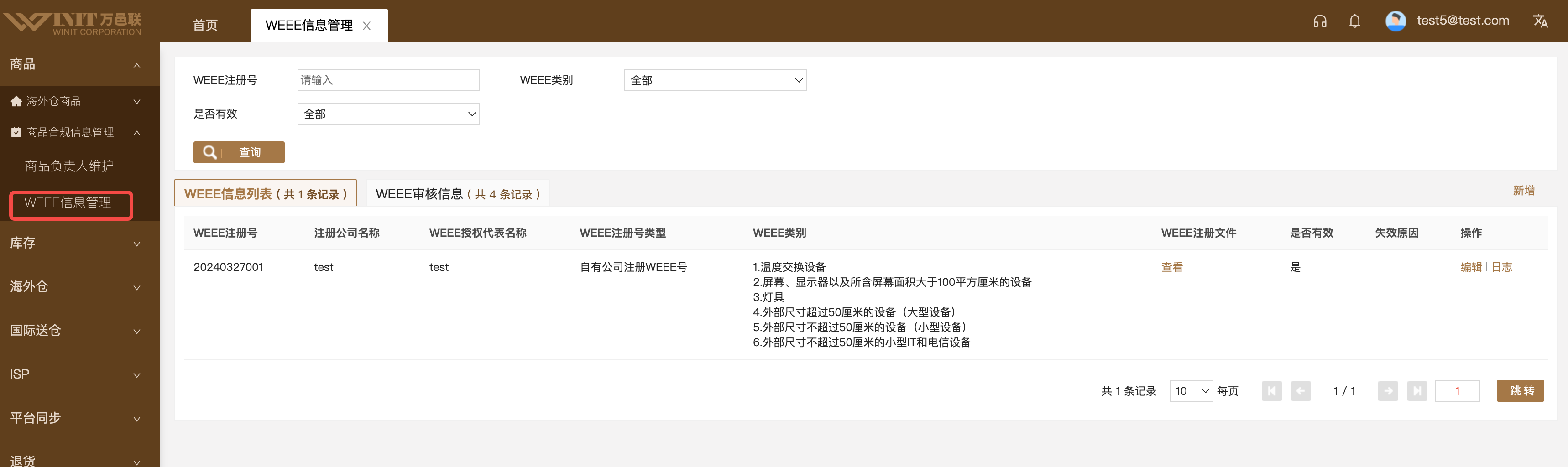
新增WEEE
在万邑联系统新增WEEE信息前,请提前获得有效的WEEE注册号信息以及相关文件信息,新增的WEEE注册号信息提交后,WINIT工作人员会核验该信息的准确性以及有效性,否则不会审核通过;
需准备“WEEE注册号”、“注册公司名称”、“WEEE授权代表名称”、“WEEE类别”、“WEEE注册号类型”以及相关“WEEE注册文件”,文件支持5张图片或PDF文件,建议上传PDF文件;
注:同一个WEEE注册号不允许重复注册,若存在信息变更,在“WEEE信息列表”找到对应的注册号进行编辑变更;
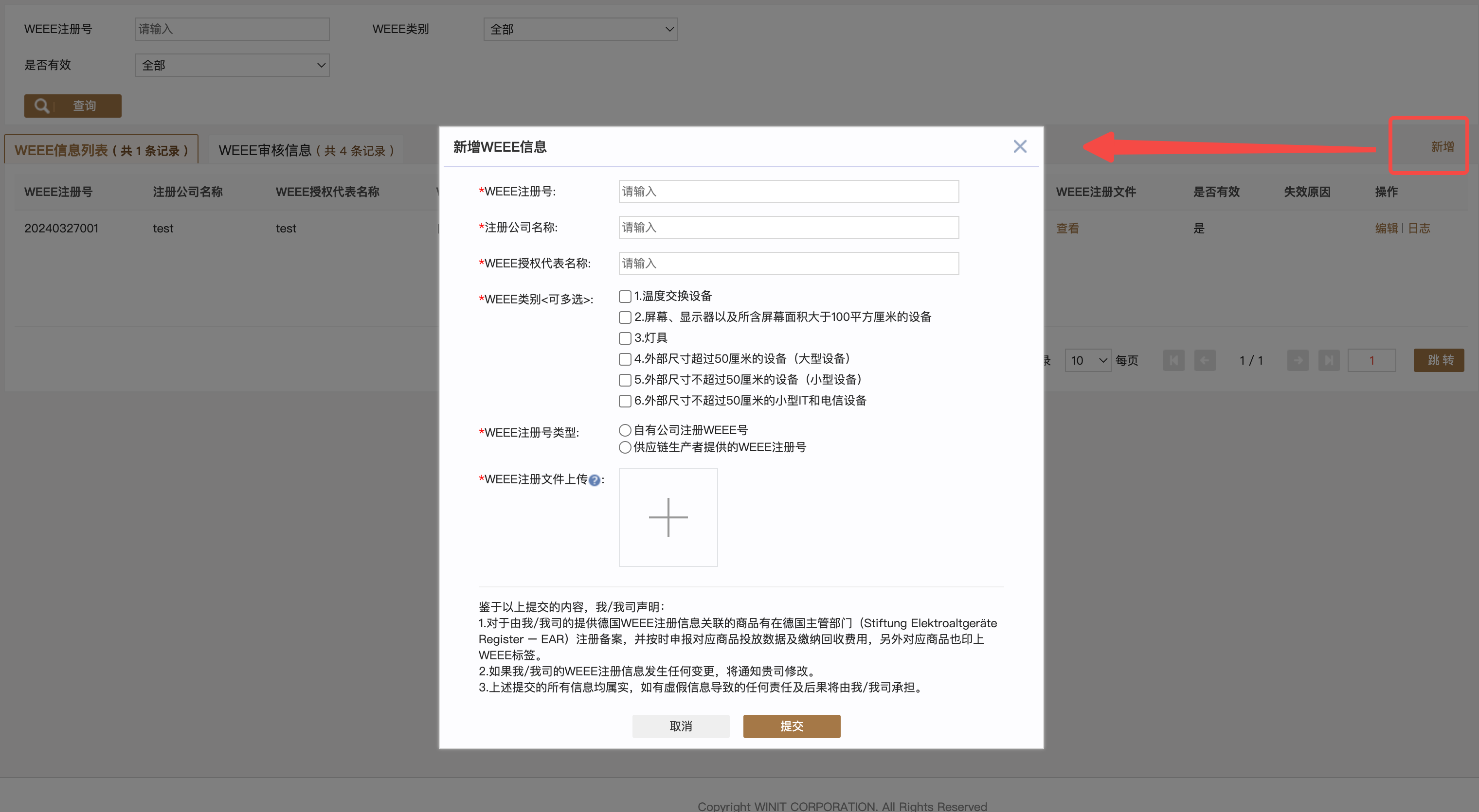
WEEE审核信息
本页签主要记录以及管理提交审核的WEEE信息,针对“待审核”的数据可以发起取消,针对“审核未通过”的信息可以查看对应不予通过的原因,可以根据给出的原因重新编辑提交审核;“审核通过”的WEEE信息会进入或更新已存在“WEEE信息列表”的WEEE注册号;
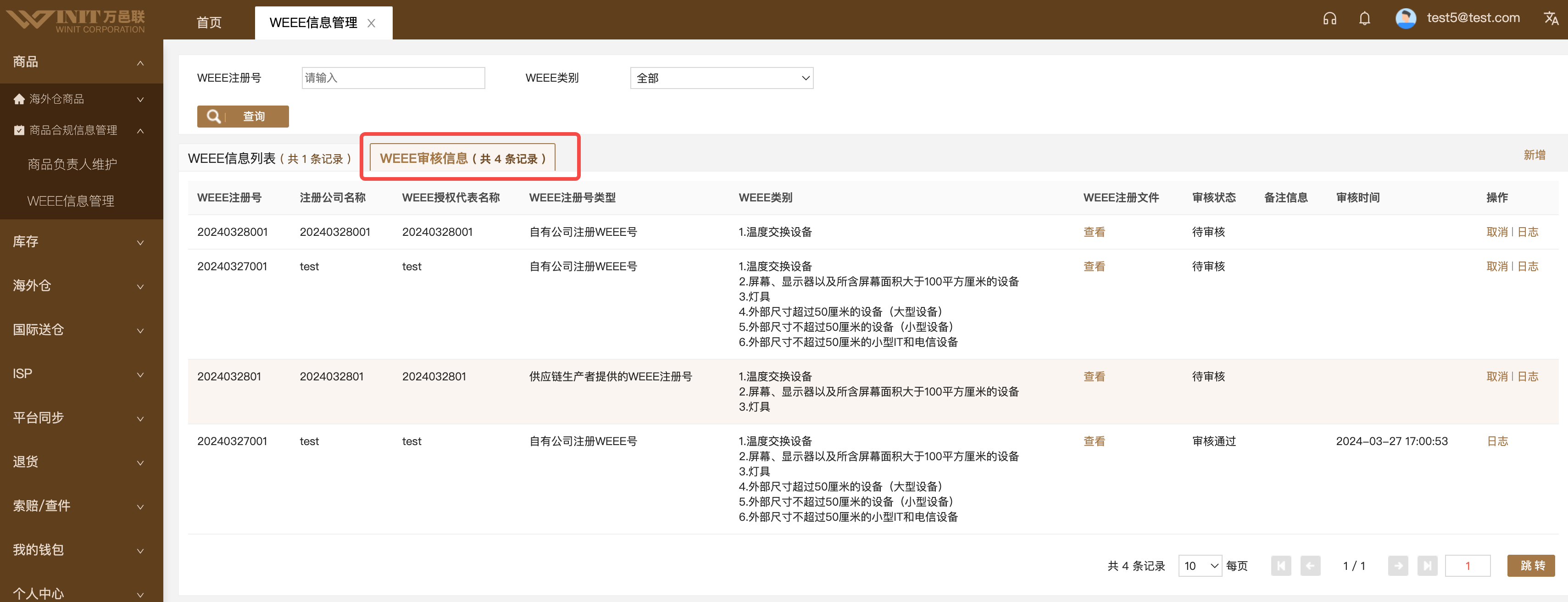
操作流程
通过【商品->海外仓商品->商品信息->补充资料】进入,查询需WEEE注册号的商品,查看已关联和未关联的数据信息,操作单个商品关联,批量导入关联以及快捷关联;也可查看对应商品的关联日志信息;
注:关联按照【商品所属的“类别”与有效的WEEE注册号包含的“WEEE类别”之一一致,则允许关联,反之不允许;
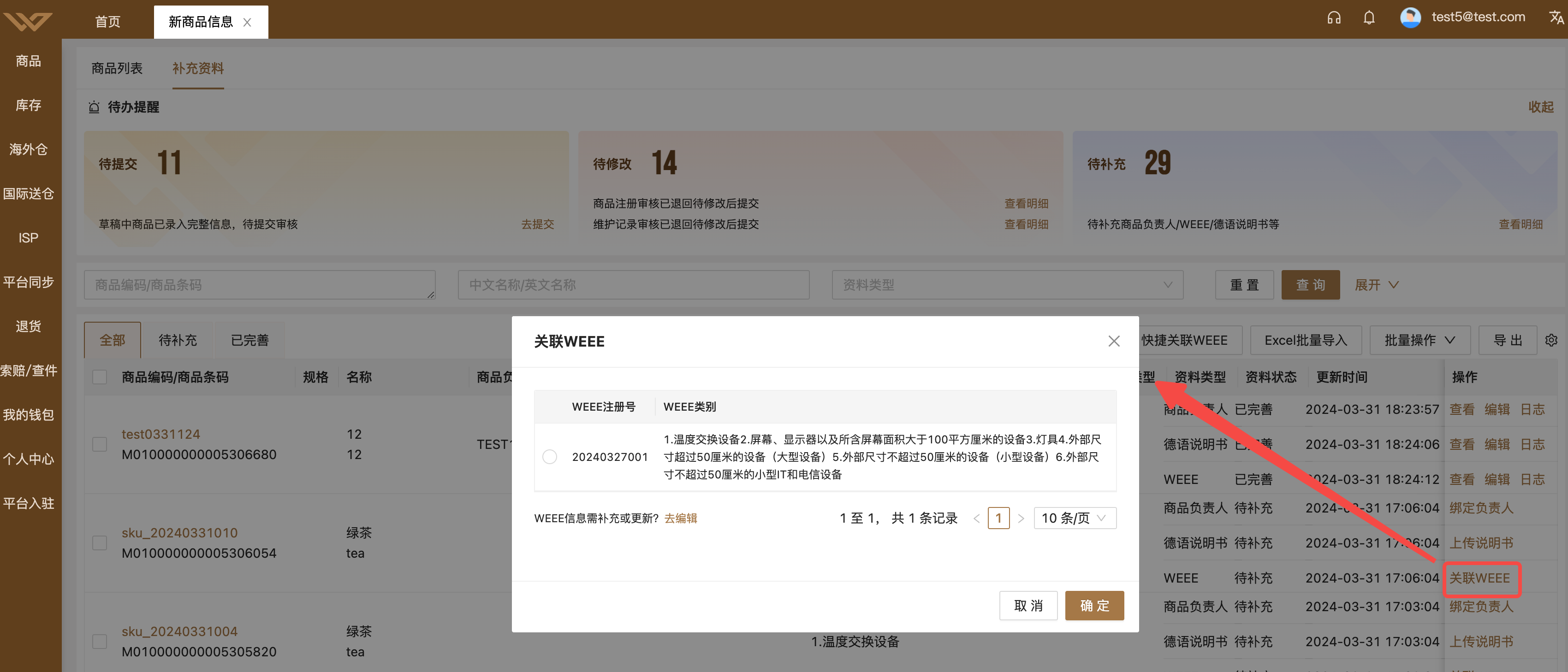
特别说明:商品的类别由WINIT根据商品注册提交的信息进行判别,若对商品所属类别存在异议,可以联系WINIT客户中心处理;
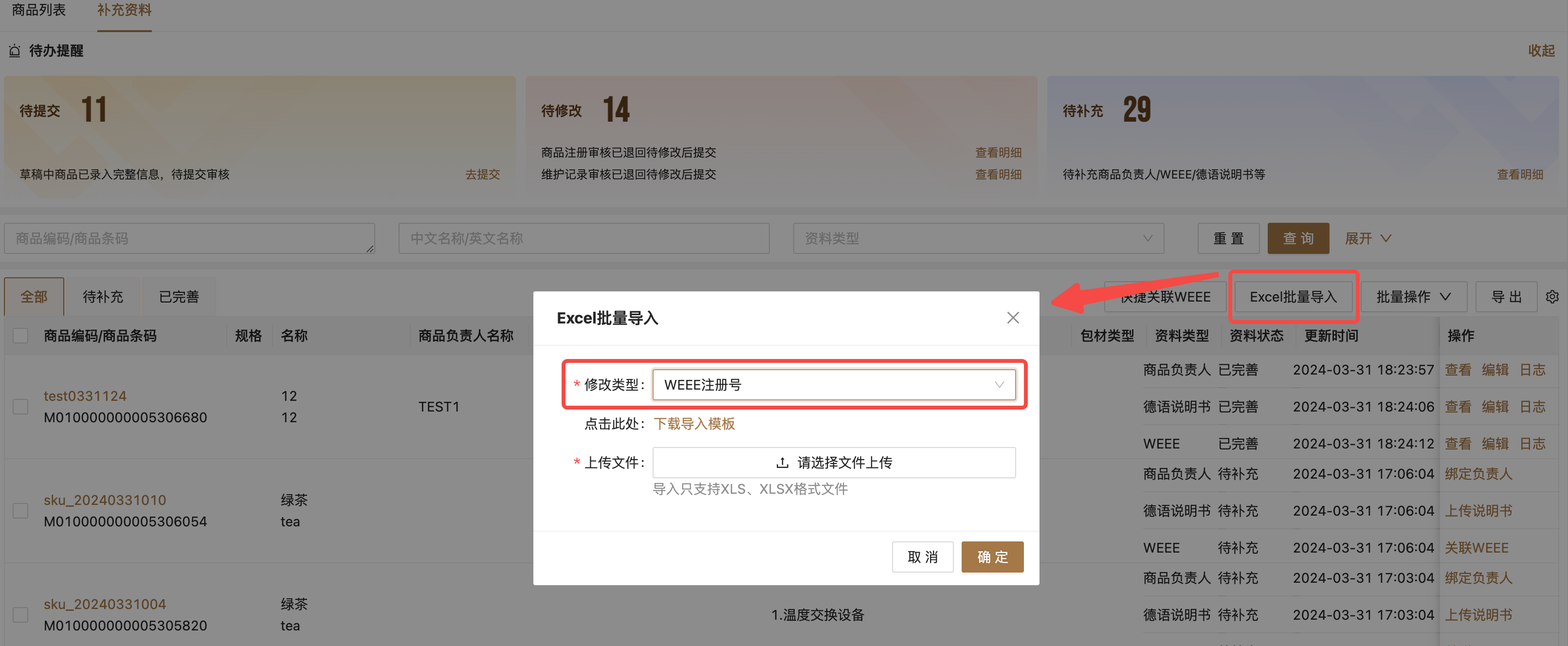
功能说明
德国当地政府新政策,CE类的商品出库时依据商品可能发生的风险情况,需要附带纸质德语说明书或者标签上需带有说明书的链接地址。7月16号德国正式开始执行此政策,执行后没有维护德语说明书的此商品,将无法出库。所以客户需要在此之前对此类的商品进行德语说明书维护。
只有CE类商品需要维护德语说明书。针对CE类商品,Winit商品管理部会对商品做对 应的标识。商品被标识后,才会出现在补充资料列表中。
操作流程
通过【商品->海外仓商品->商品信息->补充资料】中,筛选需补充德语说明书的商品
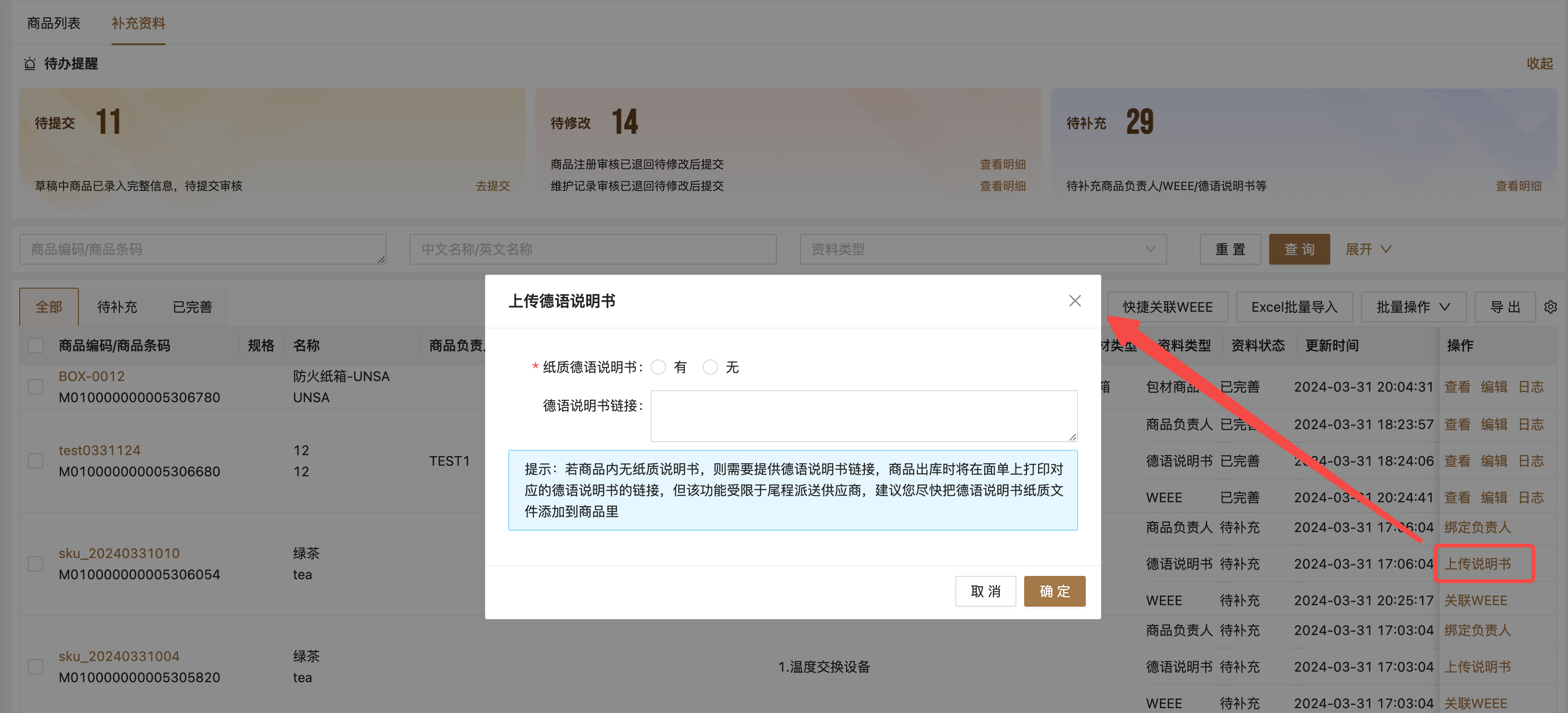
注:同商品重复上传会进行更新。
万邑联商品模块_商品合格信息管理_GPSR信息管理
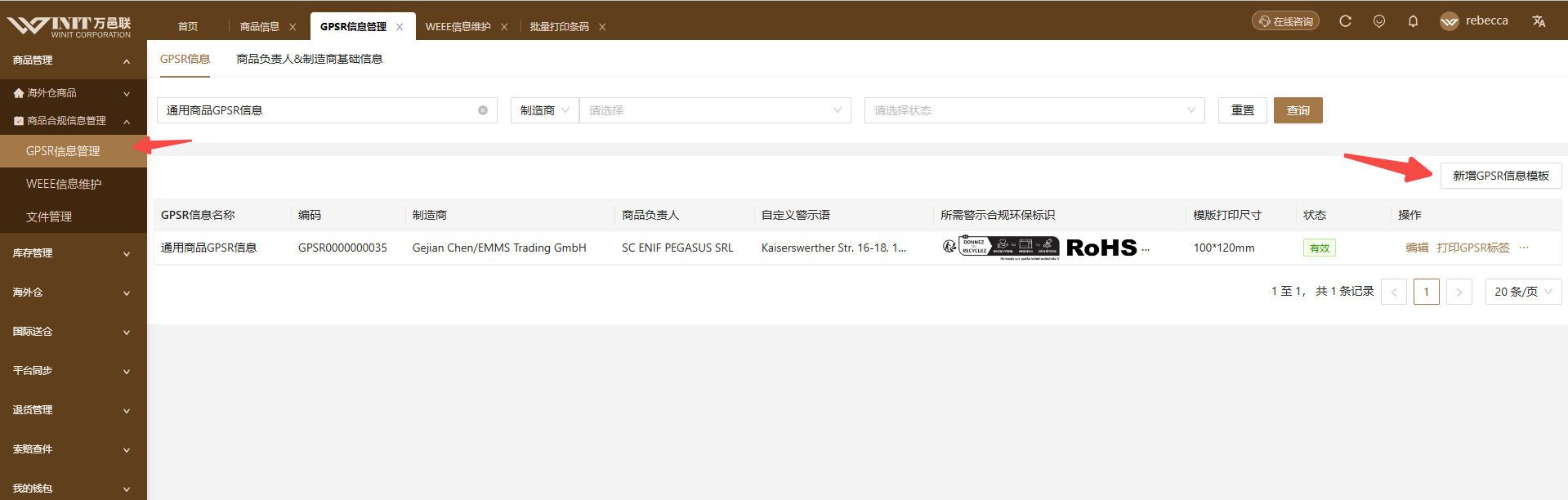
点击按钮“新增GPSR信息模板”进行新增GPSR;
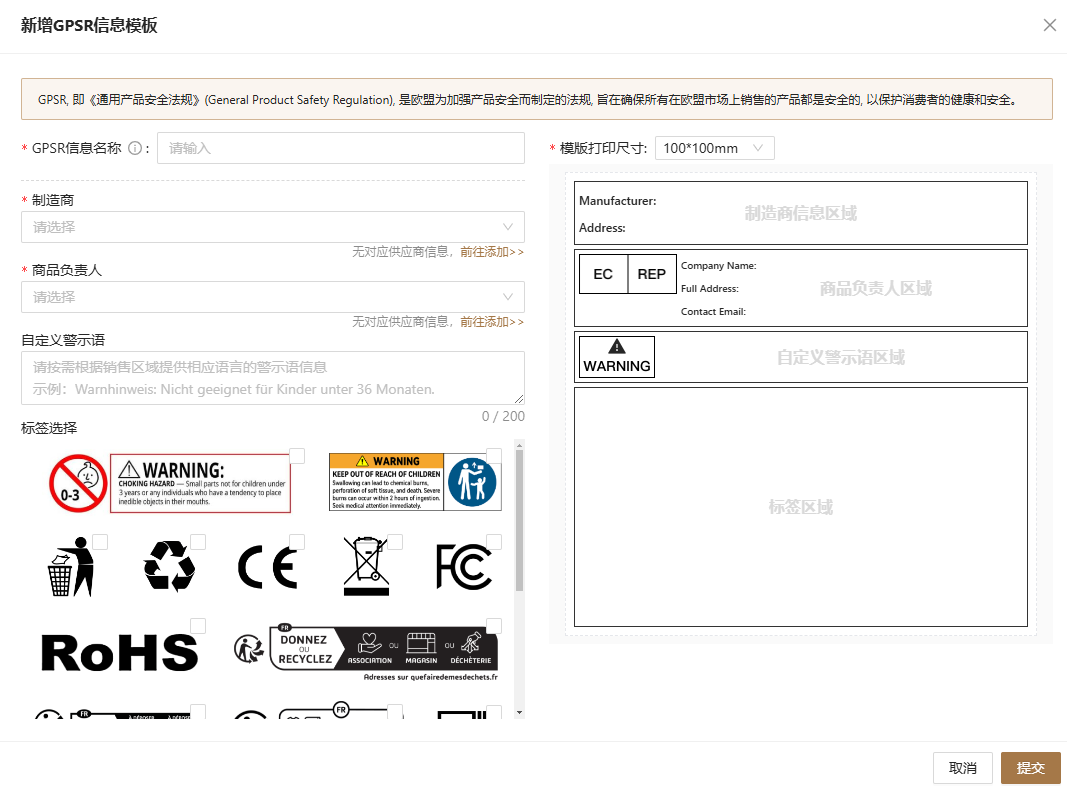
GPSR由5部分数据组成
1、制造商:必须提供,若未新增则需要前往<商品负责人&制造商基础信息>页签内先新增制造商基础信息。

按新增页面要求提供相应信息,建议使用英文,后续此信息或会用于打印商品标签贴于实物上。
2、商品负责人:必须提供,若未新增则需要前往<商品负责人&制造商基础信息>页签内先新增商品负责人基础信息。
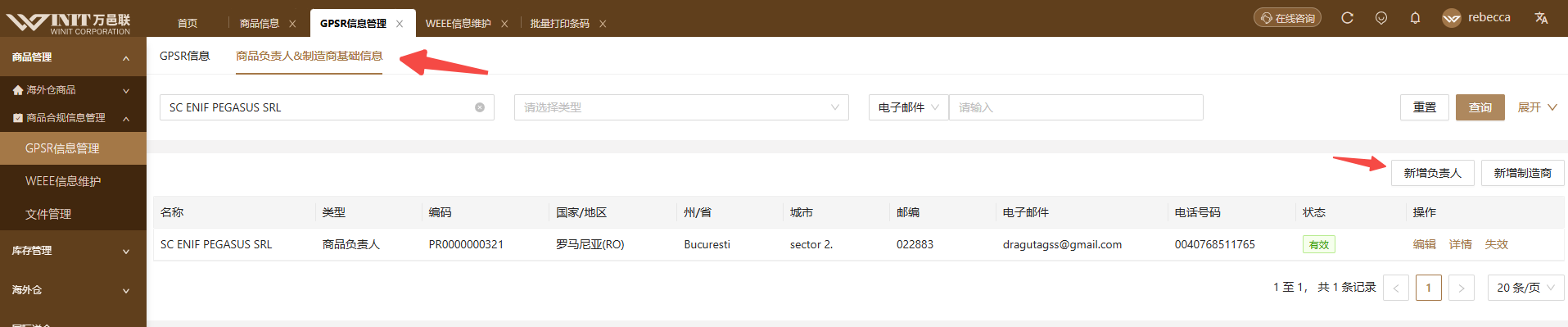
按新增页面要求提供相应信息,建议使用英文,后续此信息或会用于打印商品标签贴于实物上。
3、自定义警示语:非必须,如有使用Winit的GPSR标签打印需求,则按商品对应需求的警示语按当地语言提供。
4、标签:非必须,如有使用Winit的GPSR标签打印需求,则按商品要求进行选择。注意:选择越多对打印标签纸占用区域越多,基于需要选择。
5、模板打印尺寸:必须,默认为100*100,根据模板需打印信息的内容量进行调整;
商品列表>补充资料页签进行相应操作
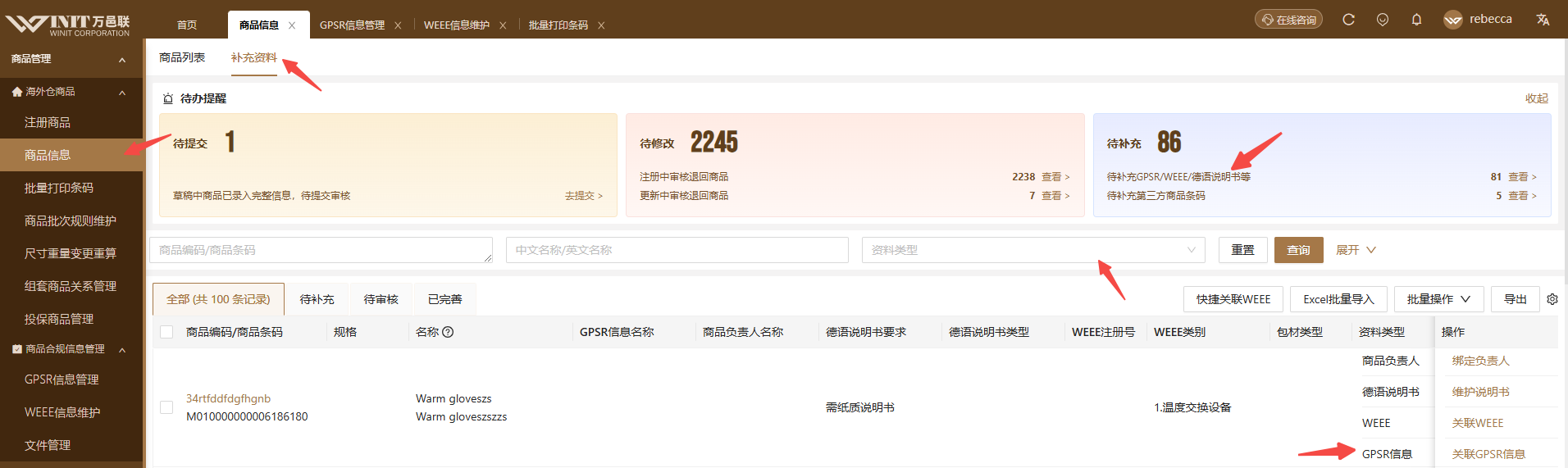
可根据资料类型,查询相应资料类型的商品信息
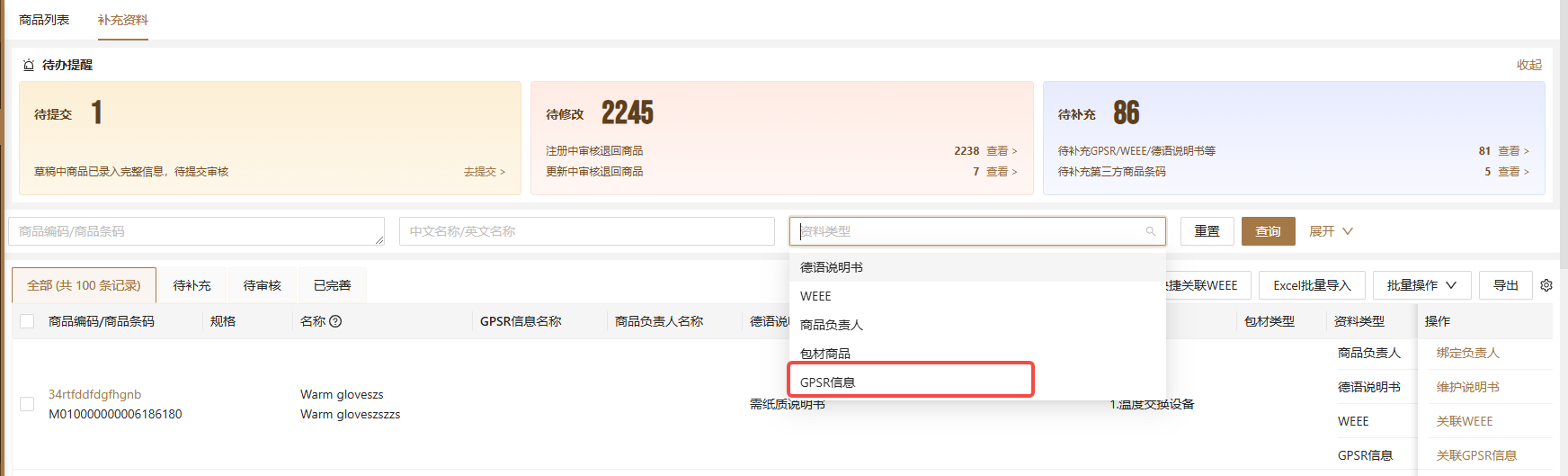

数据列表操作栏点击按钮“关联GPSR信息”,即可选择对应的GPSR
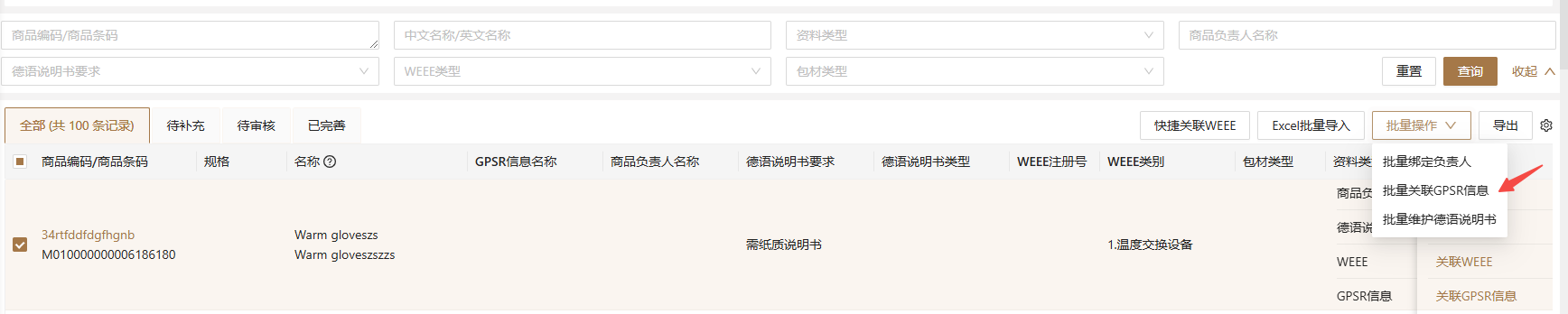
列表选中1个以及多次需GPSR信息的商品时,下拉批量操作,支持选择“批量关联GPSR信息”按钮操作批量关联。
详见:GPSR信息管理
针对商品发布后,需额外补充证书 以及对效期有要求的证书失效后会生成待补充商品证书资料的待办。
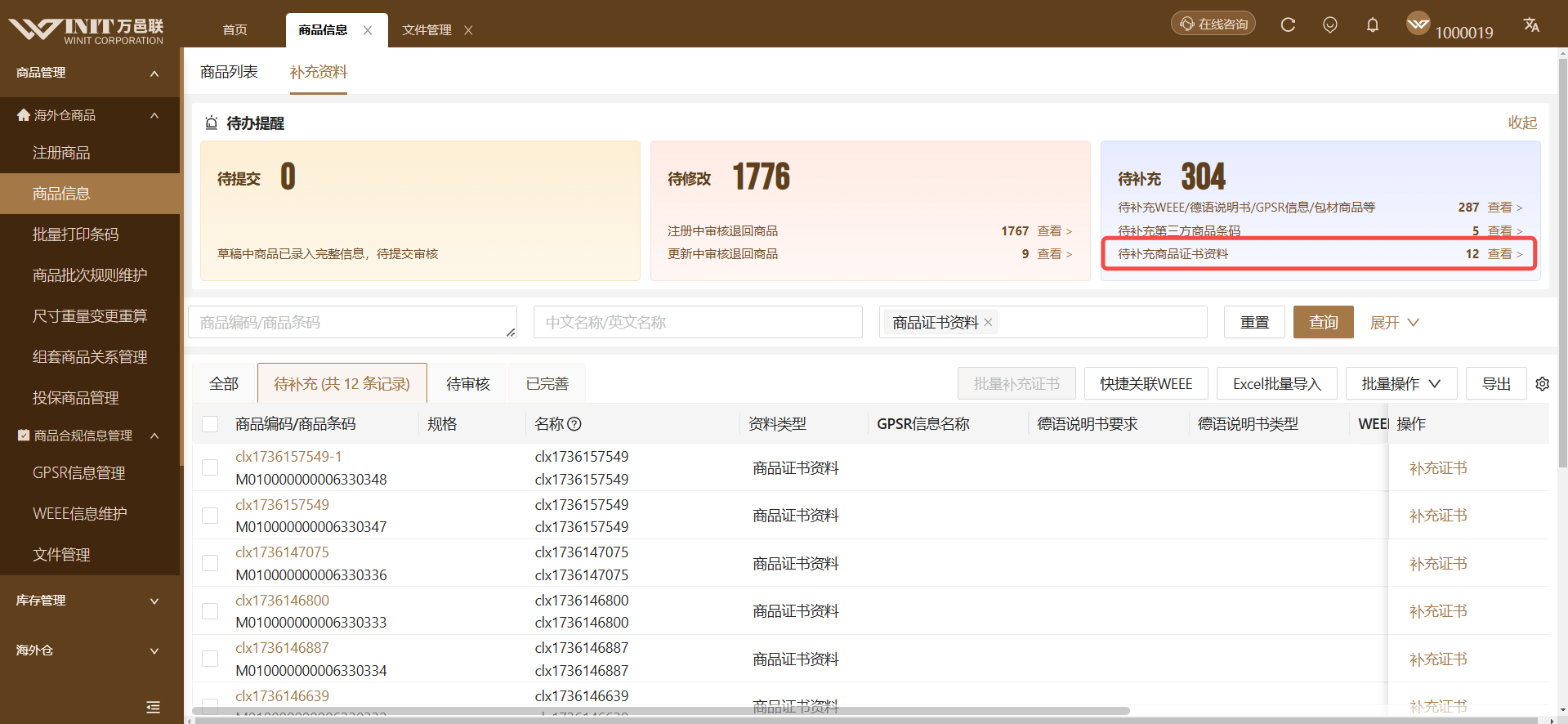
补充方式
点击“补充证书”在弹窗内进行操作上传文件,支持从文件管理中选择 或 从本地文件选择上传。
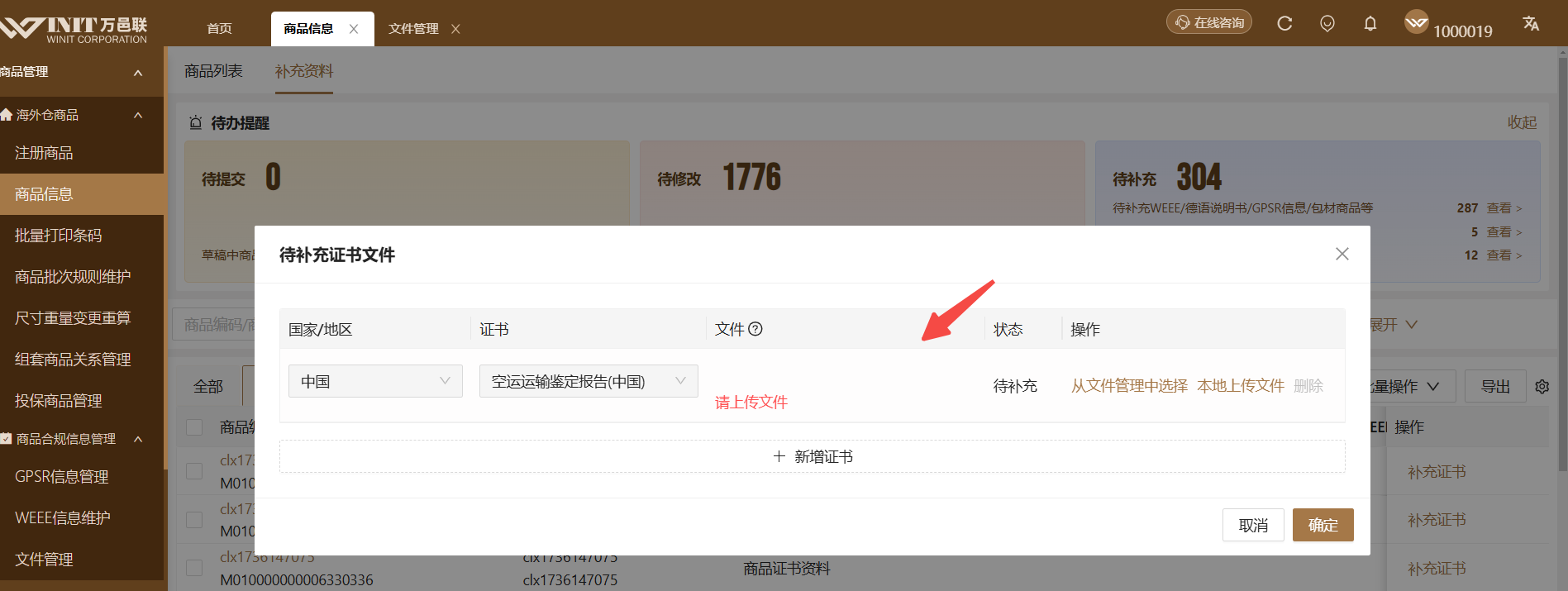
勾选数据后点击“批量补充证书”,支持根据选择的商品下载需补充证书的内容,支持模版内填写系统内添加的文件名称。
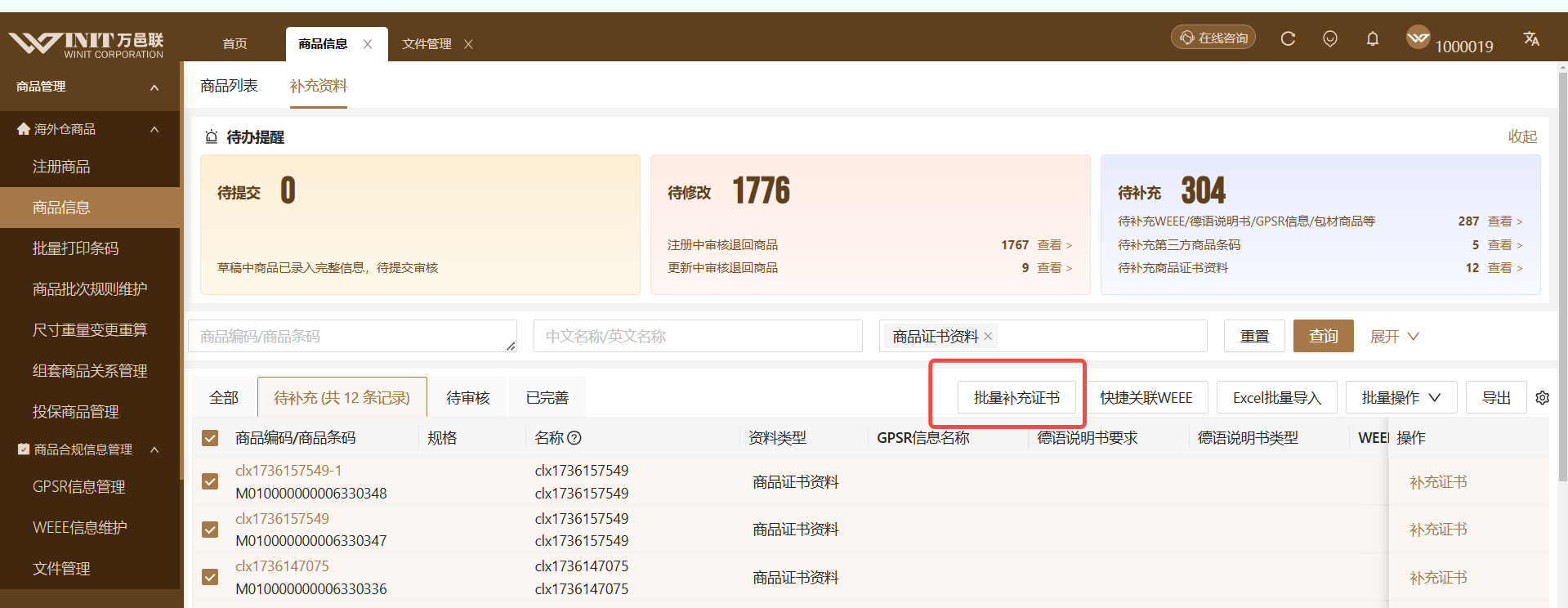
针对已发布,未下单的商品可以使用库内投保服务,在投保商品模块进行添加SKU进行投保;
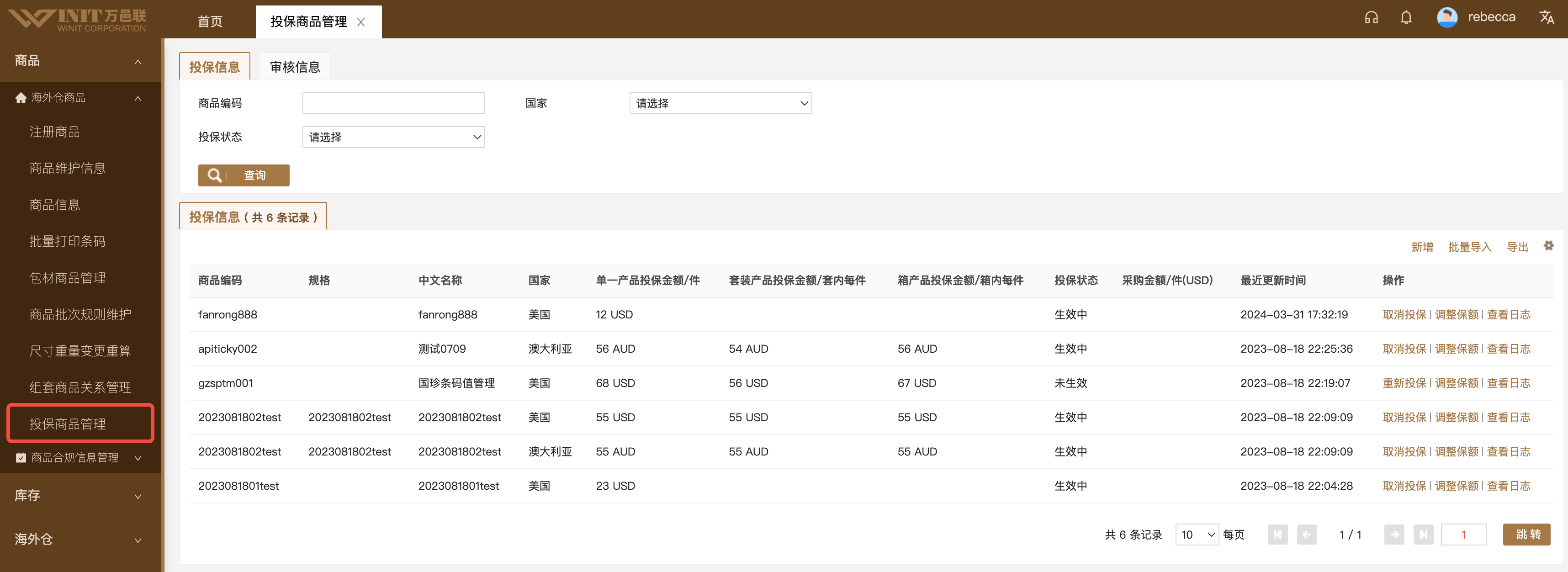
整体功能介绍参见:《投保商品管理》
启用客制包材服务后,支持创建包材商品,注册完成后可以和其他商品一致,进行下单入库存储;注意注册完成后需要完善此包材商品的包材信息,才允许维护为其他商品的出库包材;
权限开通 在个人中心模块_偏好设置_商品设置页签,出库包装选择需要加包装后,可以开通“启用客制包材”权限;
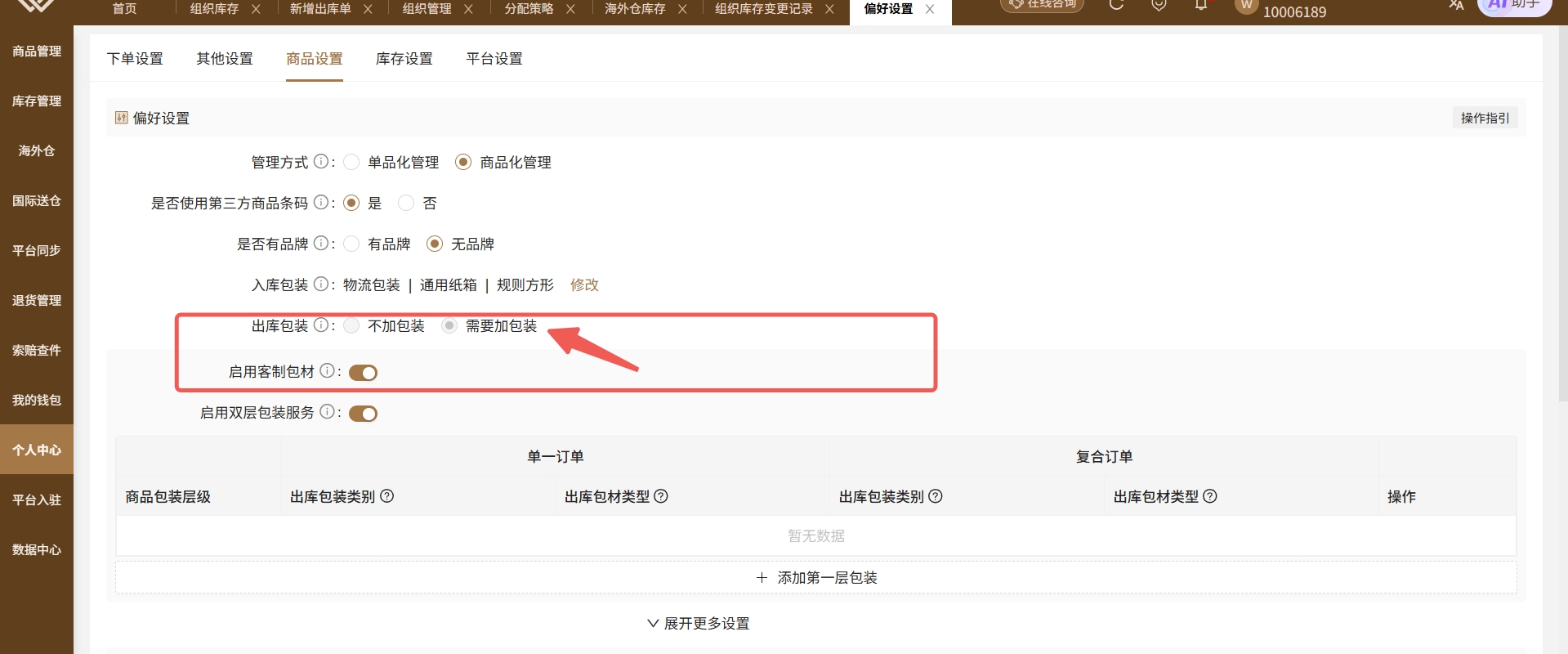
注册包材商品,在开通“启用客制包材”权限后,支持注册包材商品;
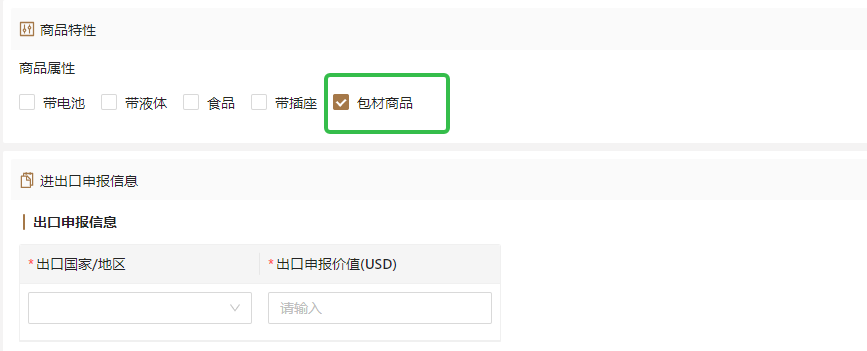
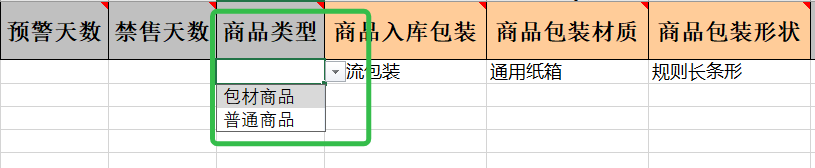
维护包材信息,注册审核发布后,需要维护包材信息;
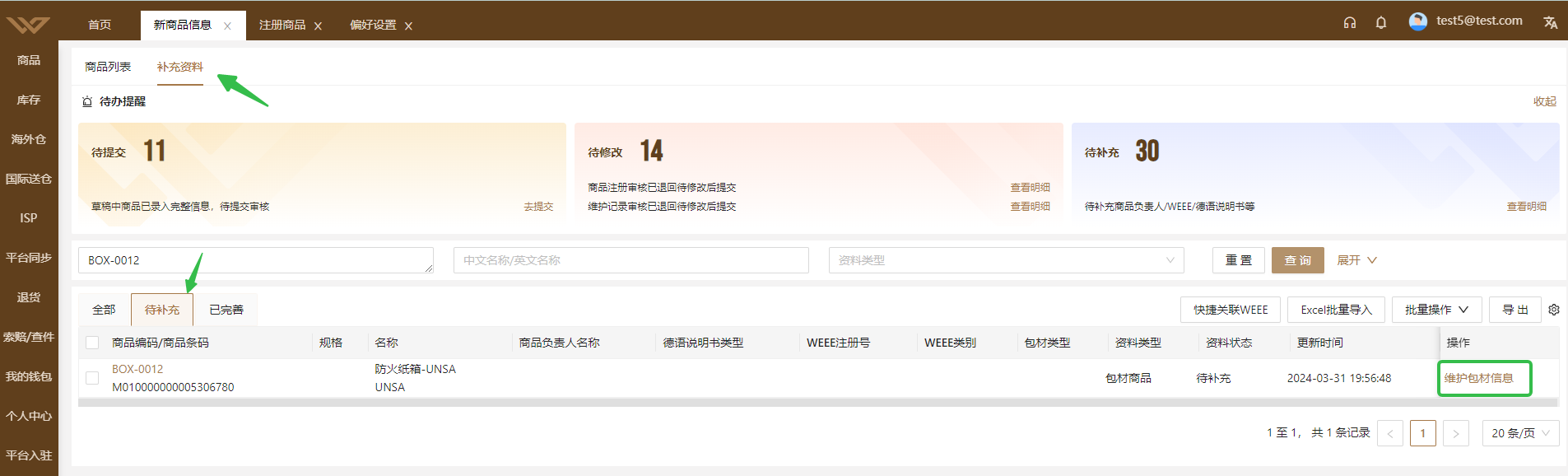
点击维护则在此页面进行完成包材信息提交,提交成功后则此包材便可以正常使用(注意:仅是信息流的适用,商品需要加此包装记得备货到对应仓库)
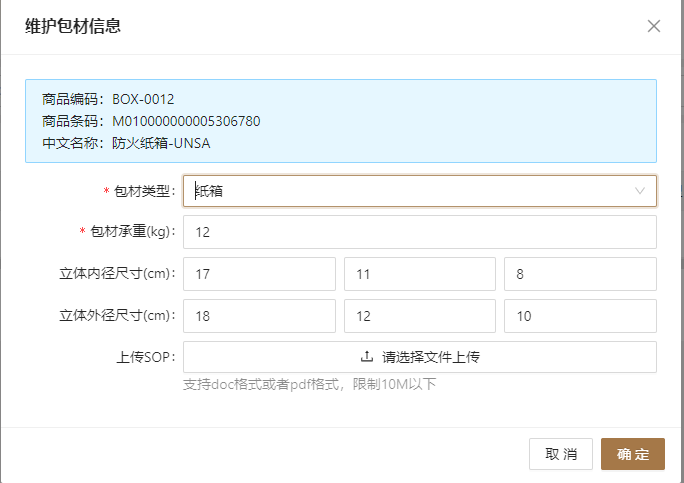
维护为其他SKU的指定出库包材,在出库包装信息模块进行选择客制包材,指定刚维护好的包材商品的SKU编码作为指定出库包材。

服务定义:多层包装服务是在现有出库加包装服务的基础上,额外再增加一层包装材料,以显著提升包装的美观性、保护性能及运输安全性。
场景举例:
A 某服饰类产品,需求打包步骤如下:
1)定制礼盒打包
2)礼盒上添加吊牌,整体用气泡袋出库
3)最后在气泡袋上加快递袋
B 某美妆类产品,打包步骤如下:
1)将拣选的商品用气泡膜缠绕后用胶带封好
2)将气泡膜缠绕的商品以及礼品卡、售后说明书等放置在定制抽屉盒中
3)将定制抽屉盒放至客制纸箱中,并用气泡柱填充
4)纸箱封箱后粘贴快递面单出库
注:本服务在试运行期间暂未全面开放(非标配服务),存在以上类似包装出库场景需要使用,可联系客服经理或客服申请使用。
后续操作参见:多层包装出库服务
申请开通权限后,支持注册商品时勾选【卡片商品】,此类商品应用于出库下单随货打包附赠,实物上不存在条码信息,下单至出库环节特殊处理;

更新说明:支持通过注册模版更新无库存的商品为【卡片商品】。
启用出库组套服务后,支持为商品创建组套关系及组套打包要求。

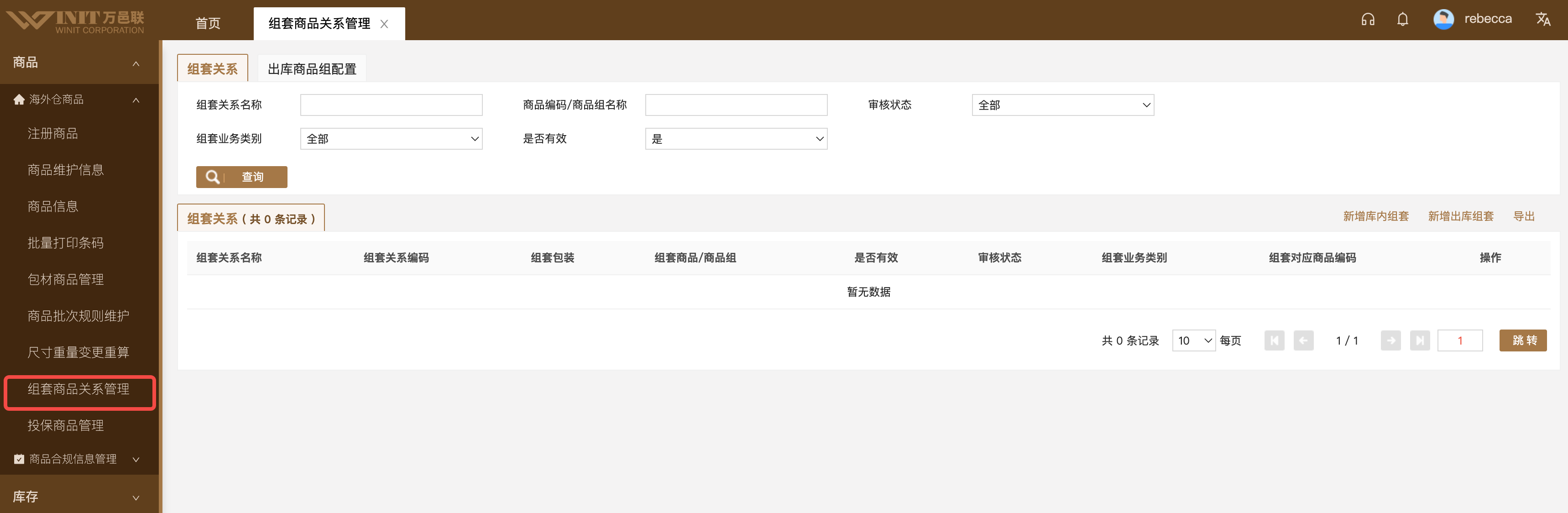
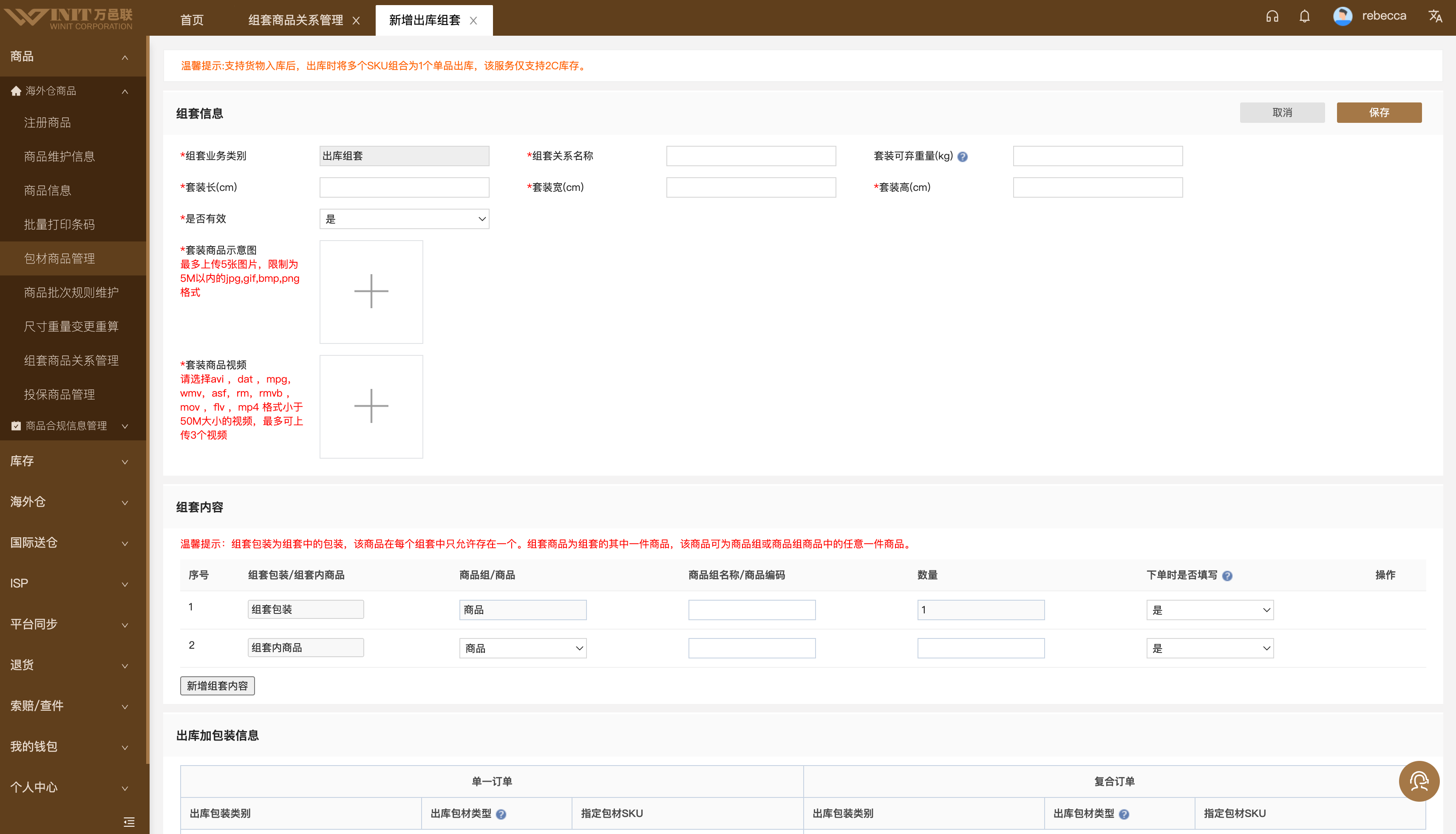
开通箱产品或套装产品权限后商品支持创建箱产品或套装产品
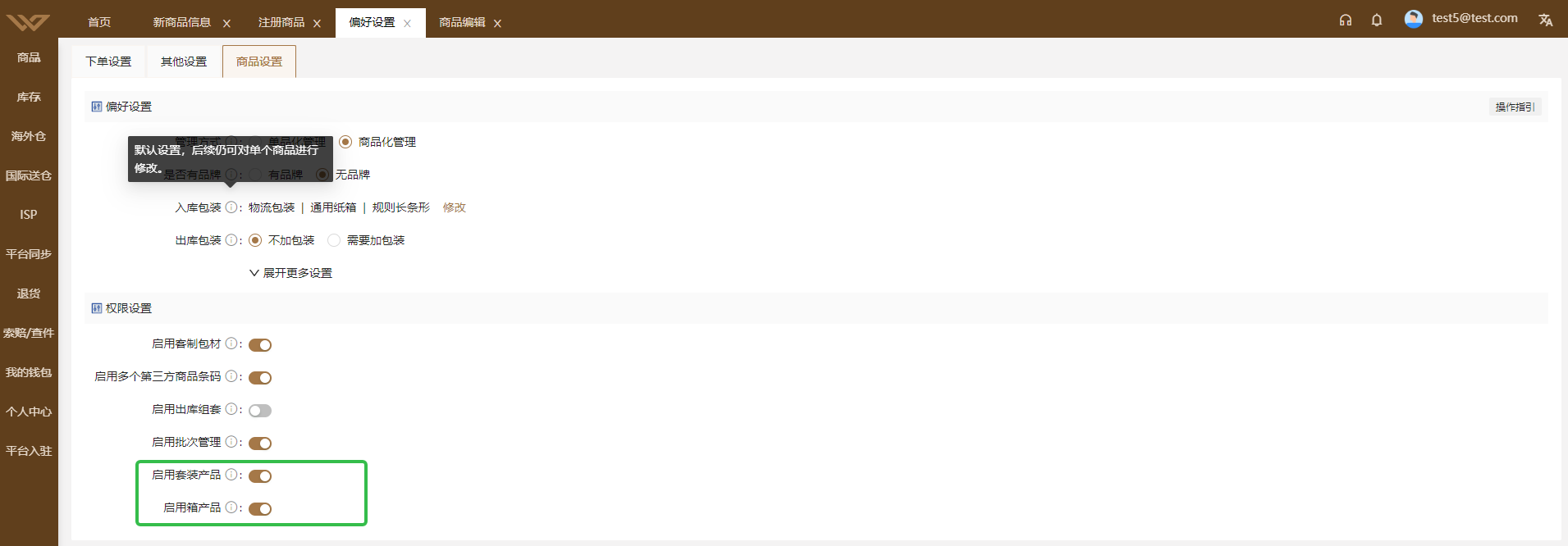
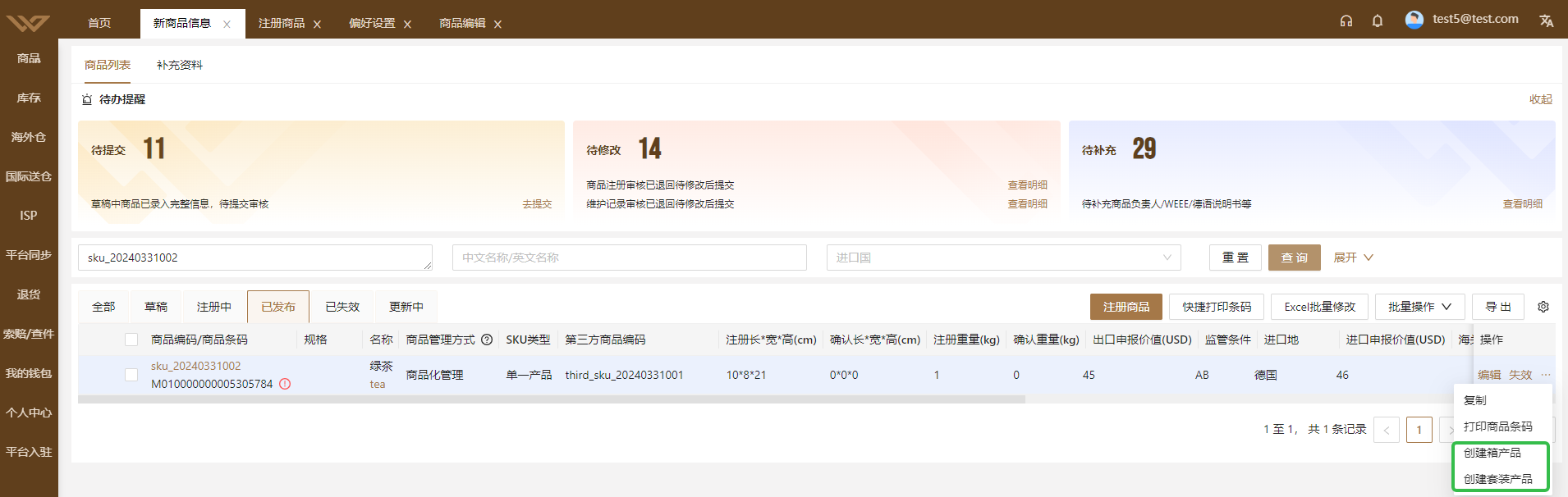
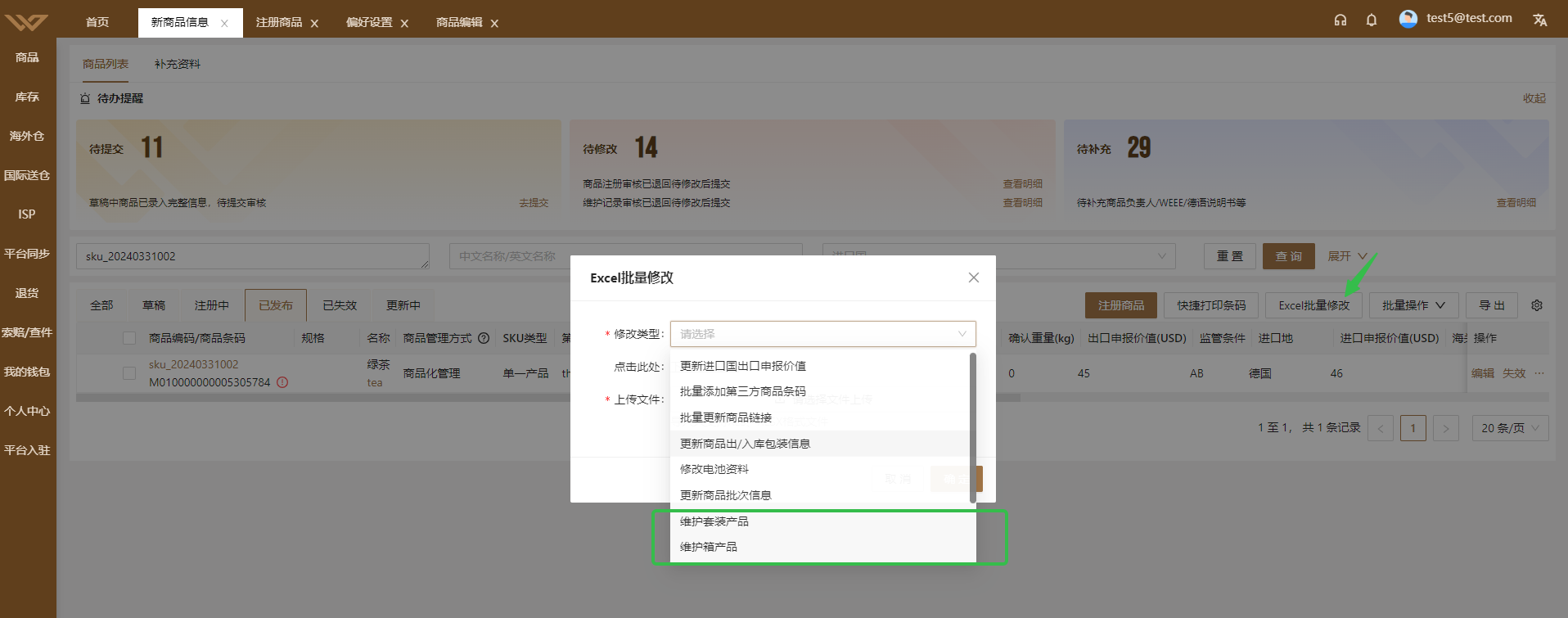
开通权限后商品支持启用批次管理
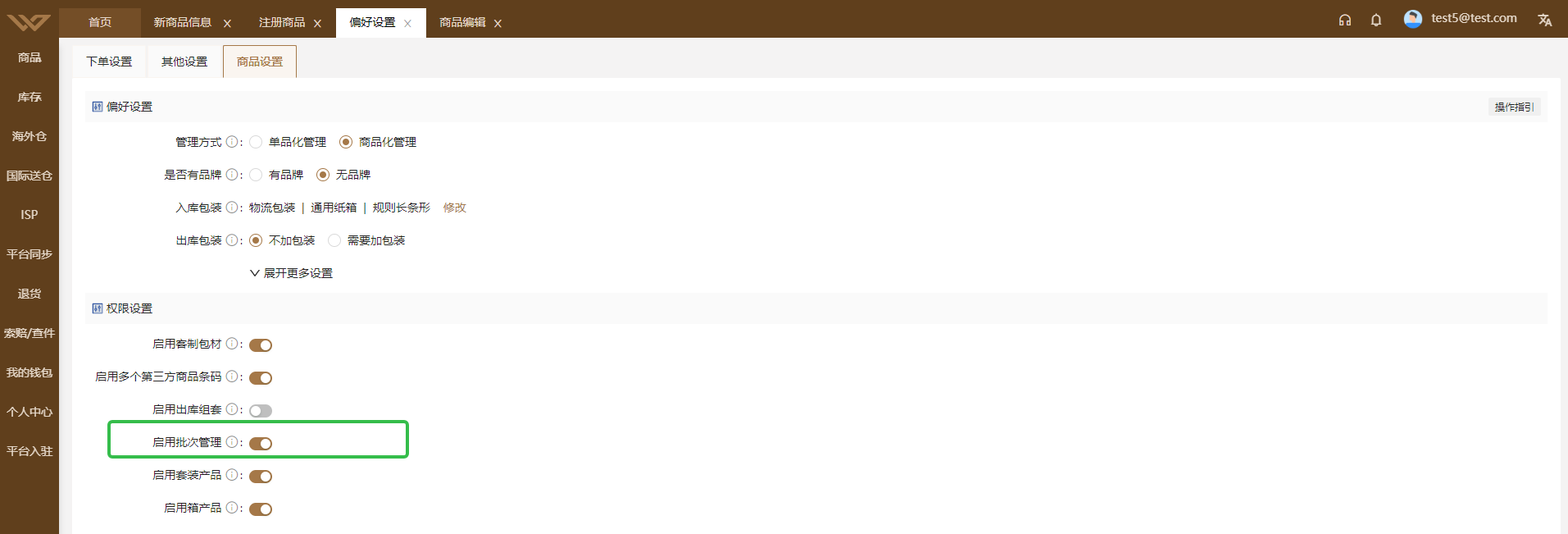
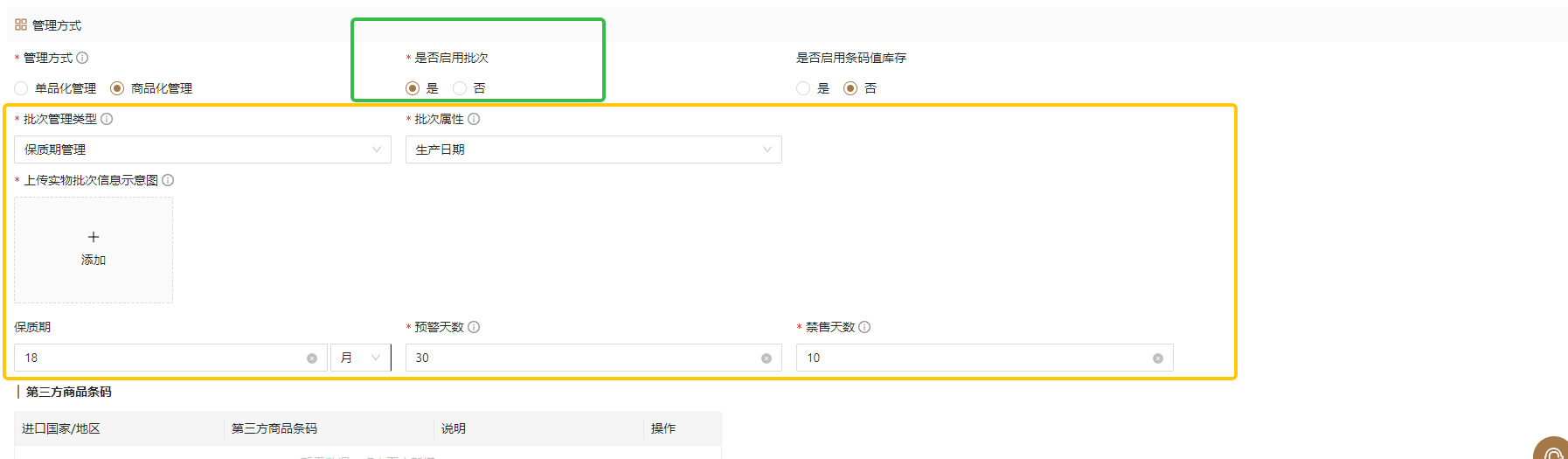

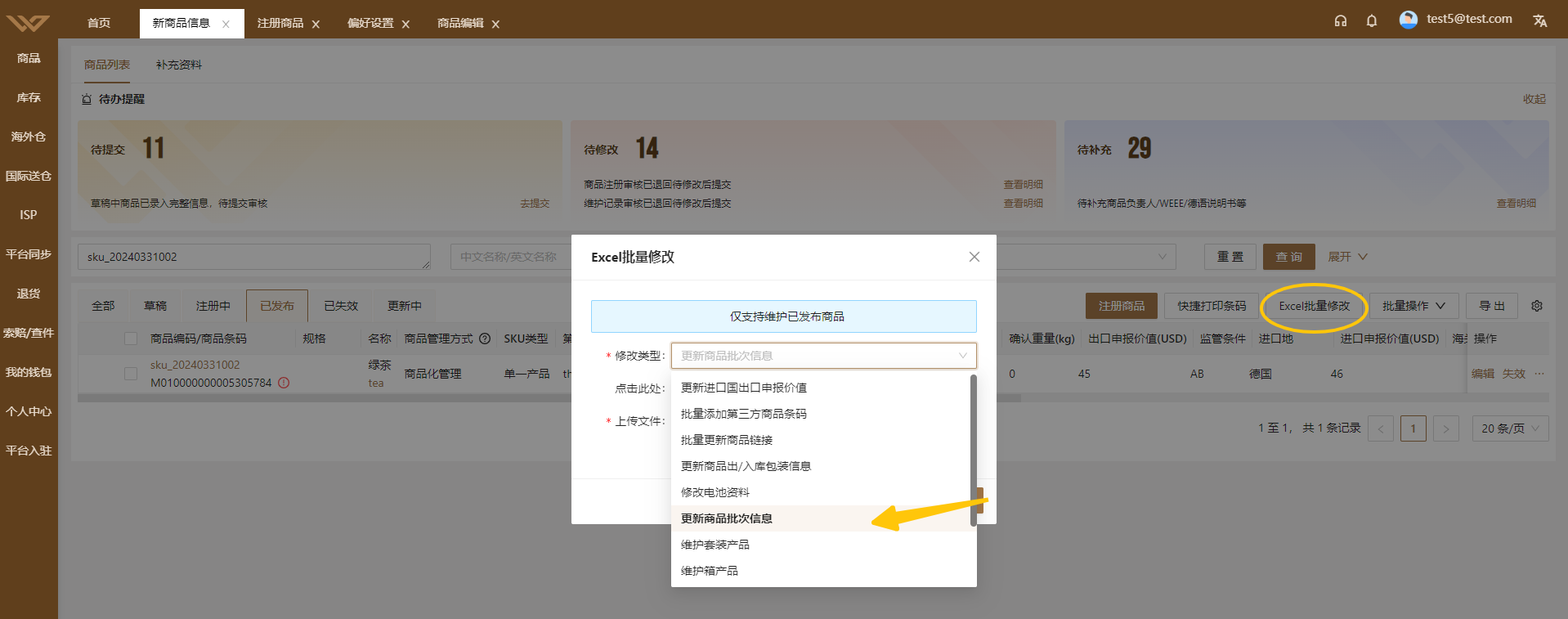
全流程【注册商品>下入库单>上架海外仓存储>下出库单】操作详见:《批次管理》
新增商品状态 草稿>>注册中>>已发布>>已失效>>更新中,合并菜单《商品维护信息》至《商品信息》:

3.1《批量打印条码》至《商品信息》页面按钮“快捷打印条码 ”:
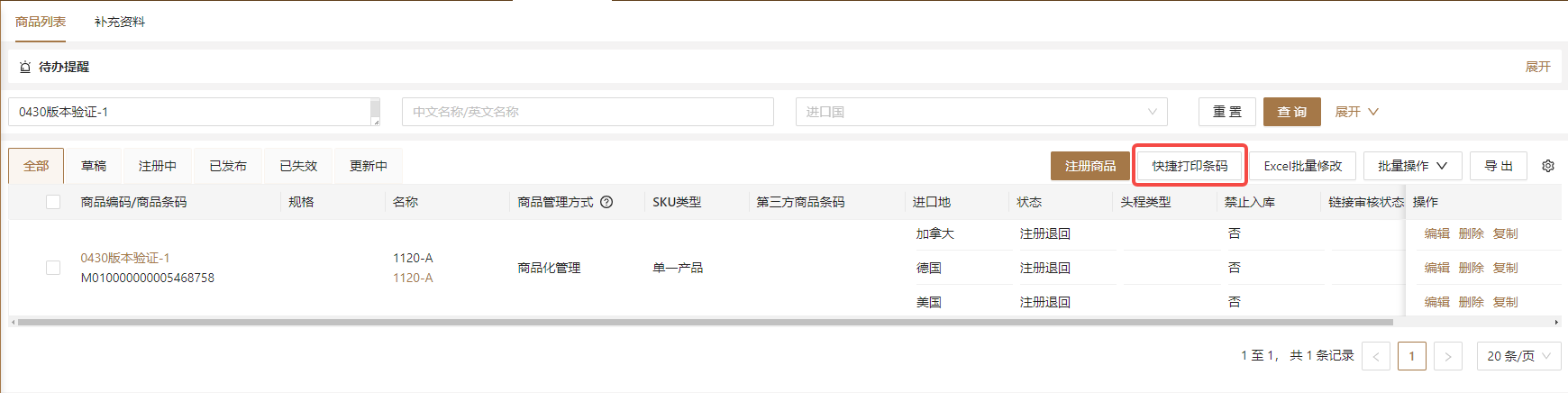
3.2 商品合规信息补充调整,归集商品信息处理位置,无需跨菜单操作:
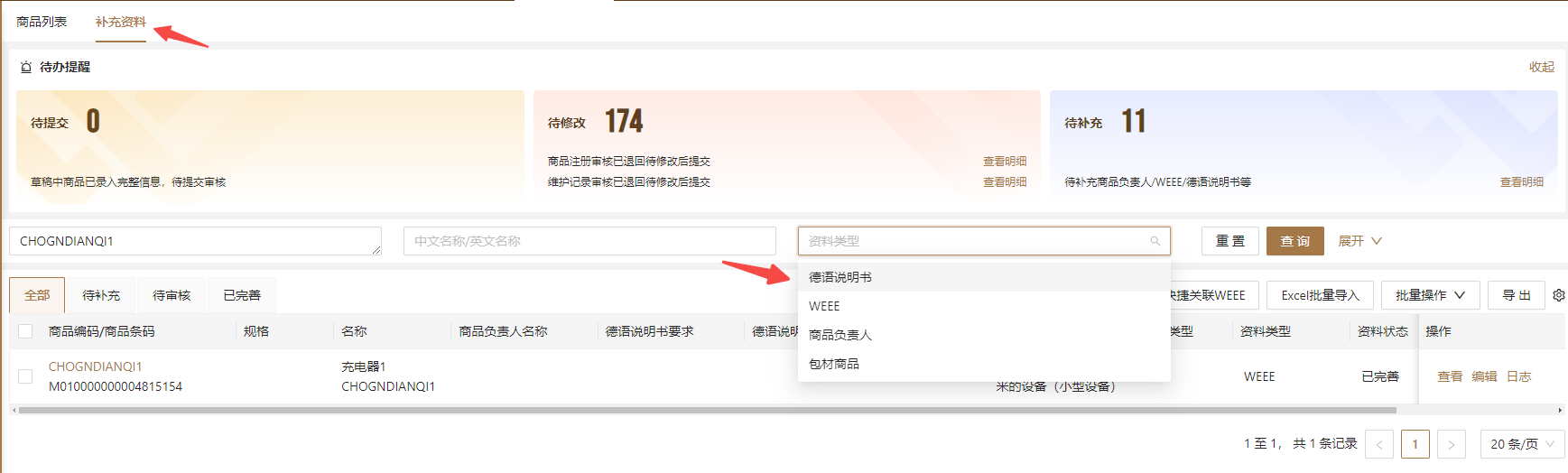
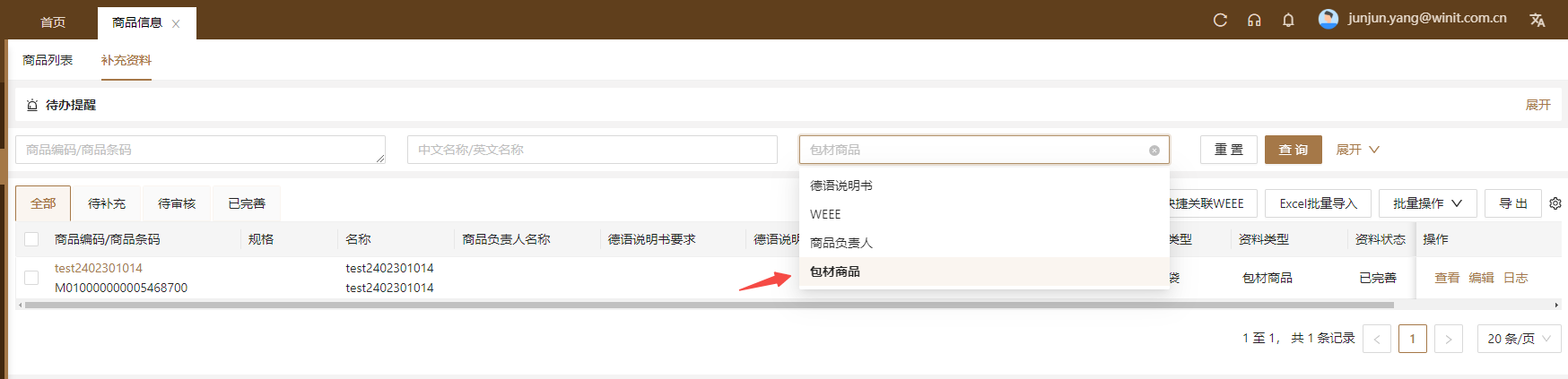

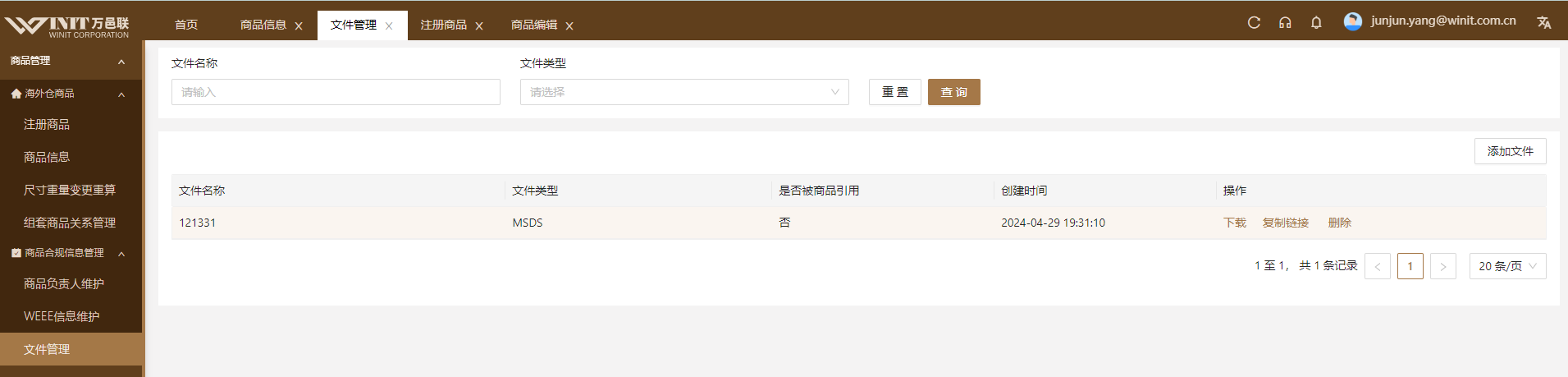
针对关键处理信息生成待办任务,提示并支持点击跳转处理对应待办事项,含草稿待提交 审核退回待修改 待补充商品信息